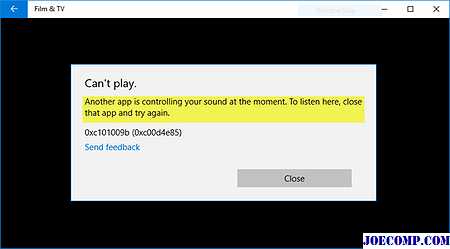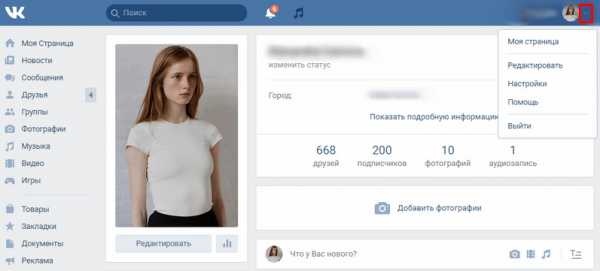По каким параметрам нужно выбирать ноутбук
Как выбрать ноутбук | Ноутбуки | Блог
Стационарный компьютер или ноутбук? «Конечно же, мне нужен ноутбук» — скажет большинство покупателей. Это неудивительно — ноутбук легче, мобильнее, да и внешне намного привлекательнее, чем массивный серый «ящик» настольного ПК с торчащими проводами.
Однако подбирая ноутбук, следует понимать, что это не просто альтернатива обычному компьютеру, а во многом отличающийся от него гаджет, со своими особенностями.
Для тех, кто не хочет читать длинный материал, по теме имеется прекрасный ролик:
Категории ноутбуков
Тип ноутбука во многом определяет его возможности. Обычные ноутбуки по производительности сопоставимы со средними настольными ПК и вполне могут использоваться для решения повседневных компьютерных задач, включая работу с офисными программами, браузерами, просмотром фильмов, не самыми требовательными играми и т.д.
Ультрабуки и нетбуки порой похожи внешне, но сильно отличаются ценой и характеристиками. Объединяют эти две категории малые габариты и вес.
Но при этом ультрабук остается по производительности на уровне обычного ноутбука, а нетбук сильно уступает ему по всем характеристикам. Соответственно, стоит ультрабук дороже среднего ноутбука, а нетбук — на уровне бюджетных.
Игровые ноутбуки несут в себе самые мощные процессоры и видеокарты, а также могут похвастаться внушительными объемами жестких дисков и оперативной памяти. На таких ноутбуках можно смело запускать ресурсоемкие приложения наподобие современных игр или программ для обработки графики и видео.
Однако в работе игровые ноутбуки не очень-то удобны: они тяжелы, шумны (горячие процессор с видеокартой требуют мощного охлаждения), сильно греются и быстро разряжаются.
Экран
Диагональ экрана является одной из определяющих характеристик устройства — она определяет размеры самого ноутбука. Миниатюрные нетбуки имеют экран размером с конверт для писем — 11", самые большие ноутбуки — 17" (что совсем немного по сегодняшним меркам). Но тут ничего не поделать — 19", а тем более, 21" устройство уже сложно назвать мобильным.
Поэтому, если вы работаете с графикой и привыкли к большим мониторам, не стоит искать гигантский ноутбук — лучше выберите 17" и используйте его в связке с внешним монитором там, где это возможно.
Тип экрана. Нельзя с однозначностью сказать, что какая-то технология однозначно лучше другой — прогресс сгладил характеристики типов экранов. Но среди ноутбуков одного ценового диапазона IPS скорее обеспечит качественную цветопередачу без искажений, а SVA даст контрастное изображение с «сочными» цветами.
Вопреки распространенному мифу, тип экрана слабо влияет на возможность работы с ноутбуком при ярком освещении на улице — здесь важнее покрытие экрана и максимальная яркость светодиодов подсветки.
Глянцевое покрытие обеспечивает более насыщенные цвета и лучшую контрастность, но при ярком освещении оно будет бликовать, мешая восприятию изображения на экране. Для работы на улице или в освещенном помещении лучше подойдет экран с матовым покрытием.
А вот максимальную яркость подсветки производители не указывают, и этот параметр можно оценить только экспериментально.
Разрешение экрана определяет, из скольких точек (пикселей) состоит матрица экрана — так, разрешение 1366x768 означает, что в матрице 1366 точек по горизонтали и 768 — по вертикали. Разрешение отвечает за четкость и деталировку изображения, чем оно выше, тем лучше (в разумных пределах).
Однако это справедливо только для экранов одной диагонали — так, разрешения 1366x768 будет достаточно для 14" экрана, но не для 17". Чтобы не запутаться во всем этом, удобнее пользоваться параметром «плотность пикселей» — он определяет, сколько пикселей приходится на дюйм экрана ноутбука (без привязки к его диагонали). Минимум, необходимый для комфортной работы — 100 ppi («pixels per inch» — «пикселей на дюйм»).
Если вы работаете с графикой, с мелким текстом или детальными изображениями, подбирайте экран с плотностью пикселей 150–200 ppi. За большей плотностью (и соответствующим разрешением) гнаться особого смысла нет — разницу качества картинки на 200 ppi и 300 ppi вы сможете увидеть только с лупой, а вот нагрузку на видеопроцессор высокое разрешение увеличивает сильно.
С максимальной частотой обновления экрана также связано немало мифов, идущих еще со времен ЭЛТ-мониторов. Но на современных мониторах высокая максимальная частота обновления важна разве что в динамичных играх и действительно проявится, только если начинка вашего ноутбука позволяет игре выдавать на экран больше 60 fps (кадров в секунду). Во всех остальных случаях частоты обновления в 60 Гц вполне достаточно.
«Стоп» — скажут некоторые — «я же вижу, что у меня экран ноутбука мерцает». Да, такое бывает, но вовсе не из-за низкой частоты обновления экрана, а из-за часто использующейся регулировки яркости подсветки с помощью широтно-импульсной модуляции (ШИМ). Технически довольно сложно просто снизить яркость свечения светодиодов, намного проще заставить их мерцать — тогда визуально экран темнеет. И вот частота мерцания подсветки как раз и улавливается порой нашим глазом. К сожалению, частота модуляции подсветки производителями не указывается, но ее можно примерно оценить экспериментально, выставив минимальную яркость и помахав перед экраном пальцем.
На flicker-free мониторах палец в движении будет просто размываться, а на мониторах с ШИМ-регулировкой подсветки возникнет стробоскопический эффект — на экране будет несколько «теней» от пальца. Чем больше расстояние между «тенями», тем меньше частота подсветки и тем заметнее будет мерцание экрана.
Процессор
Сравнение характеристик и возможностей различных линеек и моделей процессоров — тема отдельной статьи; чтобы не раздувать объем гайда, здесь даны только общие рекомендации.
У каждого из двух основных производителей процессоров — AMD и Intel — есть свои линейки. У Intel это Atom — Celeron — Pentium — Core i3 — Core i5 — Core i7 — Core i9. Процессоры Atom самые слабые в этом списке, они используются обычно в планшетах и смартфонах, но встречаются и в некоторых нетбуках. i9 — самые мощные процессоры.
У AMD линейка семейств выглядит так: A4 — A6/A9 — Athlon — Ryzen 3 — Ryzen 5 — Ryzen 7 — Ryzen 9.
Ноутбуки на основе начальных моделей годятся лишь для простейших задач: выполнения несложных офисных программ, запуска простейших игр и просмотра фильмов до 720р, но и стоят они недорого. Core i3 — i5 и Ryzen 3 — 5 — оптимальный выбор на сегодня, их мощности достаточно для большинства рабочих задач и многих современных игр. «Семерки» и «девятки» обоих линеек — самые производительные и мощные на сегодняшний момент процессоры, но и устройства на их основе стоят довольно дорого.
Внутри одного семейства можно сравнить процессоры по количеству ядер, частоте и объему кэшей. Чем они больше, тем процессор производительнее.
Еще каждое семейство процессоров имеет свои поколения. Core i7 5-го поколения будет значительно мощнее своего «собрата» из предыдущего, 4-го. Каждое новое поколение привносит в семейство дополнительные новшества и технологии, кроме того, со сменой поколения частенько меняется и технологический процесс: размеры полупроводниковых элементов уменьшаются, на единице площади их умещается больше, процессоры становятся компактнее и мощнее.
Автоматическое повышение частоты позволяет системе разгонять процессор при возникновении потребности в дополнительной производительности. Правда, пользоваться этим режимом лучше только при питании от сети — в режиме разгона сильно возрастает энергопотребление процессора, и аккумулятор садится заметно быстрее. Чем до большей величины автоматическое повышение частоты может разогнать процессор, тем больше будет прирост производительности.
Оперативная память
Размер оперативной памяти определяет, насколько «вольготно» будет программам в вашем ноутбуке. 2 ГБ памяти — совершеннейший минимум по сегодняшним временам, недостаток памяти будет заметен даже при интернет-серфинге и просмотре фильмов. Для более-менее уверенной работы желательно иметь хотя бы 4 ГБ, а чтобы без проблем держать в памяти несколько программ, нужно от 8 ГБ и больше. Если максимальный объем памяти на вашем ноутбуке больше, чем текущий размер, это значит, что вы сможете ее увеличить, добавив или заменив модуль памяти.
При количестве слотов под модули памяти, равном 1, увеличивать память можно только меняя модули. Если же слотов больше, то и нарастить память будет проще — потребуется лишь докупить модуль памяти, аналогичный уже установленному. Увы, на многих нетбуках и ультрабуках память интегрирована и изменить ее размер невозможно.
Есть у памяти и количественные характеристики — частота работы и типы (DDR3 — DDR4). В первом приближении — чем выше частота, тем выше скорость работы с памятью, и, соответственно, общее быстродействие системы. А вот тип памяти не настолько сильно влияет на производительность, чтобы сильно задерживать на этом внимание. Можно лишь отметить, что типы памяти с приставкой L или LP отличаются пониженным энергопотреблением и, следовательно, обеспечат большее время жизни вашего устройства вдали от розеток.
Владельцев миниатюрных ноутбуков может поджидать еще один неприятный сюрприз, связанный с памятью — объем видеопамяти, выделяемый из оперативной. На нетбуках обычно нет дискретной видеокарты (об этом дальше). И тогда, например, из и так-то небольшого объема в 2ГБ — один выделяется под видеопамять и для работы программ остается один-единственный последний гигабайт, превращая любую деятельность на компьютере в наблюдение за неторопливой сменой слайдов.
Графический ускоритель
Большинство современных ноутбуков имеет только встроенный графический ускоритель. Не сказать, что это однозначно плохо — если встроенная видеокарта достаточно шустрая, а памяти на борту много, особой разницы на нетребовательных играх вы и не заметите. Но если вы работаете с графическими программами или играете в ресурсоемкие игры, наличие отдельной дискретной видеокарты крайне желательно.
Дискретная видеокарта не забирает память из основной (у нее есть свой объем видеопамяти) и не нагружает процессор, увеличивая производительность в играх. А при обычной работе с невысокой производительностью, дискретная видеокарта отключается, передавая работу с экраном экономичной встроенной.
Накопители данных
Накопители данных необходимы для хранения ваших файлов (документов, музыки, фильмов и т.д.) и программ. К счастью, в этом случае нет жесткой привязки объема накопителя к самому ноутбуку — внешние накопители помогут вам расширить «жизненное пространство» даже самого маленького нетбука до практически неограниченных величин. С другой стороны, носить отдельный жесткий диск не всегда удобно, да и заряд аккумулятора ноутбука он расходует. Поэтому наиболее востребованные файлы и программы лучше все же хранить на самом устройстве.
SSD накопители быстрее, но дороже — общий объем твердотельных накопителей лучше рассчитать под установку ОС и часто используемых программ. Фильмы, музыку и документы лучше хранить на HDD.
Какой объем должен быть у накопителей? С одной стороны, какой бы он не был, однажды он заполнится. С другой — желательно, чтобы основные рабочие программы и файлы все же помещались на ноутбуке. Если ноутбук нужен вам только для работы с офисными программами, суммарного объема накопителей в 120 — 200 ГБ будет вполне достаточно. Если вы хотите держать на ноутбуке небольшую фильмотеку (чтобы было чем заняться в командировке, например), предпочтительнее 200-400 ГБ. Ну а если вдобавок вы собираетесь установить тяжеловесное специализированное ПО и парочку современных игр, то объем должен идти от 500 ГБ.
Коммуникативные возможности
Поддержку Wi-Fi сегодня имеют практически все ноутбуки, однако есть нюансы. Обратите внимание на поддерживаемый стандарт Wi-Fi:
- наиболее распространенный, но уже начинающий устаревать стандарт 802.11b/g/n из-за загруженности диапазона 2,4 ГГц (а недорогие ноутбуки с поддержкой 802.11b/g/n будут работать только на этой частоте) часто не обеспечивает приемлемую скорость в общественных сетях.
- поддержка 802.11ac предоставит ноутбуку подключение со скоростью до 867 Мбит/с и даст возможность подключения к современным высокоскоростным роутерам
- ноутбуки с поддержкой 802.11ax (он же Wi-Fi 6) — модели «на вырост»: пока сетей Wi-Fi 6 немного, но стандарт весьма перспективный. 1,2 Гбит/с и множество новых технологий, облегчающих взаимодействие гаджетов позволяют надеяться, что Wi-Fi 6 понадобится не так уж много времени для захвата мира.
Если вы собираетесь подключаться к сети по проводам (на работе, например), обратите внимание на наличие в ноутбуке сетевой карты Ethernet — сегодня она есть далеко не во всех моделях.
Ну и не стоит забывать про коммуникацию с другими гаджетами — озаботьтесь наличием Bluetooth для связи с беспроводными устройствами и некоторым количеством портов USB — для проводных. USB 2.0 подойдет для связи со старыми накопителями и устройствами, не требующими обмена большими объемами данных. Для подключения современных накопителей, камер и фотоаппаратов лучше предусмотреть наличие хотя бы одного современного USB-порта: USB 3.x и/или USB Type-C.
Дополнительно
Подобрав модель по основным характеристикам, не забудьте оценить приблизительное время автономной работы — у самых «живучих» моделей оно может доходить до суток. Может, вам нужен именно такой долгожитель?
Операционная система не влияет на производительность ноутбука, но это не значит, что на эту характеристику не стоит обращать внимания. Во-первых, предустановленная платная ОС (которыми являются Windows и macOS) увеличивает цену ноутбука — такая же модель, но с предустановленным linux, будет стоить заметно дешевле. Во-вторых, выбор системы вовсе не привязывает вас к ней навсегда, как это было бы в случае со смартфонами — операционную систему ноутбука можно заменить, и это не так уж и сложно.
Если же менять ОС систему вы не планируете, то имейте в виду, что от ее выбора во многом будет зависеть функциональность ноутбука:
- DOS — практически аналогична отсутствию системы. Устаревшая ОС, под которой невозможно реализовать и одной десятой возможностей ноутбука, ставится только для того, чтобы «что-то было». В большинстве случаев наличие DOS на ноутбуке означает, что вам придется ставить систему самому. Впрочем, у этой DOS есть свои приверженцы и для нее можно найти некоторое количество программного обеспечения.
- Windows вряд ли нуждается в представлении, однако применительно к ноутбукам здесь есть некоторые тонкости. Не обольщайтесь знакомым логотипом, выбирая модель с Windows S на борту — эта система отличается тем, что приложения на нее вы сможете ставить только из официального магазина. Богатейший багаж программного обеспечения, накопленный за годы существования Windows, станет совершенно бесполезным для ноутбука под управлением Windows 10 S.
- Под UNIX-системой чаще всего подразумевается ОС на основе одной из сборок свободно распространяемой системы linux. В отличие от DOS, такие системы вполне функциональны, а в некоторых случаях могут даже оказаться удобнее Windows, благодаря расширенным сетевым возможностям, большому количеству бесплатного ПО и богатым возможностям по конфигурированию. Однако для работы с этой системой требуется обладать определенными навыками и знаниями.
- macOS — ОС производства Apple. Сравнима с Windows по удобству работы для неподготовленного пользователя, однако программное обеспечение устанавливается только с официального магазина приложений. Зато macOS — весьма надежная система, хорошо защищенная как от вирусов, так и от хакерских атак из сети.
Варианты выбора
Если ноутбук нужен вам для того, чтобы заполнять экселевские отчеты в командировке и читать электронную почту в гостинице, бюджетной модели будет вполне достаточно. Правда, «зависания» начнутся уже при Интернет-серфинге, а что-нибудь более требовательное к ресурсам даже пытаться запускать не стоит.
Для работы с ресурсоемкими приложениями, например, программами обработки видео или 3d-моделирования, потребуется ноутбук помощнее.
Если вас привлекает возможность опробовать игровые новинки, не вставая с дивана, настолько, что вы готовы закрыть глаза на цену — обратите внимание на игровые ноутбуки.
Ноутбуки с сенсорным экраном предназначаются тем, кто любит работать не с тачпадом, а непосредственно с экраном, благо, современные операционные системы делают такую работу куда более удобной, чем раньше.
Если вам нравится идея сенсорного экрана, посмотримте на ноутбуки-трансформеры, отличающиеся поворотным экраном, позволяющим превратить ноутбук в большой планшет.
Если вам нужен ноутбук, но для него совершенно нет места в вашей сумке, выбирайте среди миниатюрных моделей — нетбуков. Если же производительность нетбука вас не устраивает, и вы готовы немного переплатить, чтобы получить нормальный ноутбук минимального веса — выбирайте среди ультрабуков.
Как выбрать оперативную память для компьютера и ноутбука
Чтобы компьютер полностью соответствовал решаемым задачам, необходимо правильно подобрать конфигурацию основных комплектующих, которые напрямую влияют как на производительность устройства, так и на его стоимость. Даже самый высокопроизводительный процессор не сможет работать в полную силу, если объем и тип оперативной памяти не сочетаются с его архитектурой. Если совсем недавно для большинства операционных систем и приложений рекомендованный объем ОЗУ колебался в пределах 512 – 2048 Мб, то сегодня даже в системах начального уровня рекомендуют иметь не менее 4Гб памяти. Поэтому для многих пользователей, планирующих покупку или модернизацию своей компьютерной системы, при решении задачи как выбрать оперативную память для компьютера и ноутбука всегда возникают определенные трудности. Чтобы сделать подбор ОЗУ более комфортным рассмотрим основные критерии, влияющие на выбор типа и объема памяти.
Оптимальный объем
Как считают многие пользователи, «памяти много не бывает» и чем больше объем памяти, тем компьютерная система будет более «отзывчивой» и исчезнут «подвисания» ресурсоемких программ. Трудно спорить с этим утверждением, но есть несколько «но», на которые следует обращать внимание при определении объема ОЗУ. Прежде всего, это возможности материнской платы, о которых можно узнать из ее описания. Еще одним ограничением в покупке максимального количества модулей является ее высокая цена. Помимо этого необходимо учитывать и то, что с увеличением объема памяти растет потребление энергии от блока питания и должен быть достаточный запас по мощности. Поэтому необходимо сочетать желаемое с типом решаемых задач (офисный или домашний компьютер, игровая или графическая система, или же мобильный ноутбук или нетбук). О рекомендуемом объеме памяти подробнее будет описано ниже.
Типы модулей

Несмотря на широкий диапазон цен и большое число производителей модули памяти выпускаются всего лишь двух типов:
- DIMM или полное название «Dual In-line Memory Module»;
- SO-DIMM - Small outline Dual In-line Memory Module.
Современные стандарты

Если вы приобретаете новый ноутбук или компьютер или собираете домашнюю систему «с нуля», лучше обратить внимание на модули памяти стандарта DDR4. На сегодня память этого стандарта обладает максимальной пиковой скоростью передачи данных. При этом значение напряжения питания памяти DDR4 равно 1,2В (для предшествующего стандарта DDR3 этот показатель равен 1,5/1,65 В). За счет этого модули стали более экономичными по энергопотреблению (на 20–30%). Также в модулях DDR4 реализована возможность установки более емких микросхем памяти (теоретически максимальная емкость модуля может достигать до 128 ГБ).
Модули стандарта DDR3 имеют более скромную пропускную способность (по сравнению с памятью DDR4) и применяются в основном для апгрейда систем прошлого поколения (при наличии довольно мощной «материнки» и процессора с поддержкой модулей этого стандарта). Модули DDR4 и DDR3 внешне отличить довольно трудно, но их различия существенны: память DDR4 имеет 288 контактов, при 240 у DDR3. Модули не взаимозаменяемы и, чтобы предотвратить ошибочное подключение планок другого стандарта, они отличаются еще и расположением установочных пазов.Для модернизации устаревших компьютеров в продаже еще можно встретить модули памяти DDR2, но производство новых материнских плат и процессорных чипов под этот стандарт уже прекращено, так как память этого стандарта значительно уступает по скорости работы модулям DDR4 и DDR3.
Выбираем по частоте
Тактовая частота увеличивалась одновременно с выходом каждого последующего поколения ОЗУ. Тактовая частота современной памяти DDR4 лежит в пределах 2133–3200 МГц. Такие модули могут работать практически со всеми современными процессорами. Максимальные частотные показатели для модулей стандарта DDR3 составляют 1866 МГц и даже 2133 МГц. Однако следует учитывать, что установка памяти, работающей на более высокой частоте, не приведет к значительному приросту производительности компьютерной системы. Но для графических задач и для приложений, которые часто напрямую обращаются к памяти, замена памяти на более скоростную приносит положительные результаты.Архитектура большинства современных процессоров предусматривает встроенный двухканальный контроллер памяти. Поэтому для получения более высокой пропускной способности с использованием всех возможностей связки память-процессор необходимо устанавливать парное количество модулей памяти. Некоторые CPU снабжены четырехканальным контроллером, соответственно для активизации четырехканального режима необходимо установить 4 линейки памяти. При этом модули должны быть однотипными или из одного набора с идентичными частотными параметрами и таймингами.
Что такое тайминги?

В процессе работы памяти, система выполняет подготовку к обмену данными. Количество циклов, необходимых для завершения этого процесса, и характеризуют так называемые тайминги, которые указываются вместе с названием модуля. Память DDR4 имеет самые высокие частотные характеристики, но в то же время она характеризуется более высокими задержками («15-15-15-35» или даже «16-16-16-39» при значении таймингов в модулях предыдущих поколений «9-10-9-28» или«7-7-7-24»). Однако, влияние этих показателей на общую скорость работы системы несущественна. Поэтому обращать внимание на этот параметр нужно только при построении максимально высокопроизводительных систем. Для модулей поддерживающих функции Intel X.M.P и AMD A.M.P режимы работы памяти (в том числе частоту, тайминги и напряжение питания) можно изменять, установив определенный режим работы специальной утилитой или в оболочке UEFI.
Полезные дополнения

В связи с высокой плотностью элементов на единицу площади в микросхемах модулей памяти, при работе в экстремальных режимах иногда может понадобиться дополнительное охлаждение. Для этого в скоростных модулях предусматриваются пассивные системы охлаждения различной конструкции (от обычных алюминиевых пластин до конструкций с тепловыми трубками и более сложных конструкций). При работе на штатных частотах их возможности практически не используются, но при «разгоне» системы они смогут защитить элементы модуля памяти от перегрева.
Иногда владельцы компьютеров стараются превратить свои устройства в настоящие произведения искусства. Специально для таких «гурманов» предлагаются модули памяти, снабженные светодиодной подсветкой. При этом режимы работы световых эффектов могут синхронизироваться одновременно для всех компонентов снабженных подсветкой.
Советы по выбору оперативной памяти для компьютера и ноутбука
Объем, тип и скоростные характеристики памяти для компьютерных систем «заточенных» под решения различных задач будут отличаться. Условно можно разделить компьютерные системы на несколько групп:
- настольные компьютеры, для решения стандартных задач;
- игровые компьютеры;
- ноутбуки (нетбуки).
Как выбрать оперативную памяти для компьютера
Компьютерная техника устаревает быстрее всех современных устройств, поэтому подбирать конфигурацию оборудования необходимо «на перспективу». Поэтому, если позволяют финансы, необходимо отдать предпочтение системам на базе DIMM модулей стандарта DDR4. Однако в случаях, если вам необходим компьютер только для работы с офисными программами и для погружения в мир Интернета, а бюджет на покупку комплектующих не очень большой, можно ограничиться системой с памятью DDR3.
Для работы с большинством современных приложений вполне достаточно 8-16Гб ОЗУ. Для установки лучше всего выбрать пару однотипных модулей по 8 Гб. Но если вы планируете работу с графическими системами количество памяти можно увеличить. При этом следует учитывать, что 32-разрядные системы поддерживают работу только с 3 Гб памяти, а максимальный объем оперативной памяти для Windows 7х64 – 16 Гб. Частота памяти должна соответствовать возможностям материнской платы и процессора и для большинства систем можно смело выбирать любое значение в пределах от 1600 до 2133 МГц.Как выбрать оперативную памяти для игрового компьютера
При подборе комплектующих для игрового компьютера или мощной системы для обработки графики необходимо учитывать повышенные требования ко всем без исключения компонентам: материнской плате, процессору, видеоадаптеру и, конечно же, к оперативной памяти. С учетом системных требований современных игр, объем ОЗУ игрового компьютера должен быть не менее 16 Гб, а тип памяти DIMM стандарта DDR4. Тактовая частота соответственно тоже должна выбираться по максимуму – от 2133 до 3200 МГц.Также необходимо использовать заложенные в процессор и «материнку» дополнительные возможности повышения производительности: двух или четырехканальный режим (при этом следует отдавать предпочтение модулям по 8 Гб) и радиаторы на модулях памяти. Ведь чем меньшее количество модулей, тем лучше стабильность системы. Также следует обратить внимание на возможность «разгона» памяти на пару ступеней в сторону увеличения частотного режима. Даже если вы не будете этого делать, то такие модули имеют повышенный технологический запас прочности, который обеспечит более стабильную работу.
Как выбрать оперативную памяти для ноутбука

Модули оперативной памяти для ноутбуков отличаются компактностью и способом установки, а количество разъемов для установки специальных SO-DIMM модулей ограничено. Поэтому необходимо уже при покупке нового ноутбука определится с необходимым объемом памяти и ее основными параметрами. Также нужно учитывать, что повышение производительности напрямую сокращает время автономной работы или необходимость установки более мощных и дорогостоящих аккумуляторных батарей.
Наиболее перспективным вложением средств считается приобретение ноутбука с памятью четвертого поколения DDR4 и тактовой частотой 2133 МГц. Но можно использовать и более бюджетные варианты с SO-DIMM модулями частотой 1333/1600 Мгц. Оптимальным объемом памяти для ноутбуков сегодня считается 8-16 Гб. Если в будущем вы планируете расширить память, необходимо обратить внимание на максимальный объем, который поддерживает интегрированный в процессор контроллер, особенно для бюджетных линеек CPU.
Какой ноутбук для программирования выбрать: 8 важных советов
Кенни Трин, программист и главный редактор Netbooknews, подробно рассказал, как выбрать ноутбук для программирования. Netbooknews помогает новичкам и опытным специалистам подобрать устройства под их потребности.
Редакция MC.today собрала самое главное: на это что стоит обратить внимание, если вы только пришли в программирование.
Какой ноутбук выбрать для программирования
Когда ищешь «правильный» ноутбук для написания кодов, можно легко запутаться. Сейчас есть много различных моделей, и у каждой свои преимущества. Коды пишут на большинстве из них. Писать коды и загружать программы станет проще и быстрее, если использовать ноутбук, который подходит для большего количества задач.
В среднем ноутбуки, которые обычно выбирают для программирования, стоят от $500 до $1000 и выше. Новички в IT с небольшим бюджетом покупают устройства с базовыми показателями: небольшой объем памяти, не самый мощный процессор и видеокарта. Они стоят от $230 до $250.
Но не стоит выбирать ноутбук для программирования только по цене. Вот другие важные показатели, которые выделяют разработчики.
Вес
Это первый фактор, который стоит учитывать. От веса ноутбука будет зависеть ваша мобильность. Чем меньше весит устройство, тем лучше. Портативные ноутбуки весят в пределах двух-трех килограммов, ультрапортативные – примерно 1,3 килограмма. Но вес напрямую зависит от размеров устройства.
Экран
Обращайте внимание на диагональ ноутбука, если работаете не только дома или в офисе, а носите его с собой. Программисты, которые не сидят на месте, рассматривают ноутбук с диагональю меньше 15 дюймов. Обычно 13–14-дюймовый ноутбук выбирают те, кто много путешествует.
Кенни Трин не советует выбирать устройство 2 в 1 (ноутбук, который используют и в качестве планшета. – Прим.ред.). У сенсорного экрана нет особых преимуществ, чтобы переплачивать за него.
Если вы работаете в одном месте и не перемещаетесь с ноутбуком, то выбирайте любой удобный размер.
Кроме размеров экрана важно и качество картинки. Разработчики выбирают экран Full HD – разрешение 1920 x 1080. Это даст больше рабочего пространства и поможет уменьшить нагрузку на глаза.
Каждый день в нашем Telegram-канале мы публикуем подборки главных новостей дня и ключевое из статей. Самое интересное и важное, коротко и четко, каждый день 🙂Выбирайте ноутбуки для программирования с дисплеем IPS (тип матрицы, при котором изображение с экрана передается качественно независимо от угла обзора. – Прим. ред.). С дисплеем TN (жидкокристаллическая матрица. – Прим. ред.) тоже работают, но у него есть недостатки: меньший угол обзора, недостаточная контрастность, отображает не все цвета.
Память
Программисты запускают тяжелые программы для кодирования и виртуальные машины. Они массивны и занимают много памяти. Чем больше оперативной памяти и жесткого диска, тем больше таких программ можно запускать одновременно. Для программирования рекомендуется использовать не менее 8 ГБ оперативной памяти. От 12 ГБ оперативной памяти – для разработки игр. Лучшую производительность даст устройство с памятью 1 ТБ.
Вместо жесткого диска используют SSD-диск (накопитель, отличающийся от жесткого диска цифровым доступом, работает по аналогии с USB-накопителями. – Прим. ред.). Он дает большую производительность по сравнению со стандартным жестким диском. С ним все работает быстрее: загружаются операционные системы, запускаются приложения, загружаются проекты и так далее. Для программирования подойдет SSD-диск объемом от 256 ГБ. Но лучше купить накопитель объемом от 512 ГБ.
Видеокарта
Это не самая важная составляющая для программирования. Видеокарты, которая изначально встроена в ноутбук, хватит для написания кодов или игр. Поэтому лучше вложиться в более мощный процессор. Для выделенной видеокарты (видеокарта с собственным процессором и памятью, которая подключается к ПК отдельно. – Прим. ред.) хватит 2 ГБ памяти. А если вы занимаетесь разработкой игр, то подойдет видеокарта Nvidia с 4 ГБ памяти.
Процессор
Один из важных параметров, на котором нельзя экономить. Для программистов Intel Core i7 (четырех- и восьмиядерный процессор для высокопроизводительных действий. – Прим. ред.) – идеальный процессор. Но необязательно выбирать процессор из семейства Intel. Купите ноутбук с более новым процессором AMD: например, Ryzen 5 или Ryzen 7. Он стоит дешевле и не уступает в характеристиках.
Для новичков с ограниченным бюджетом подойдет четырех- или шестиядерный Intel Core i5 или аналогичный класс процессоров. Он отличается от i7 меньшей мощностью, тактовой частотой (параметр, который показывает, сколько операций в единицу времени может выполнить процессор. – Прим. ред.) и обычно встречается в домашних компьютерах. На двух- или четырехъядерном Intel Core i3 программировать сложно. Подойдет для простых офисных программ.
Операционная система
Лучше выбрать операционную систему, на которой вы привыкли работать. У Windows много вариантов ноутбуков, а у macOS только один – MacBook. Еще есть Linux, который поддерживается многими ноутбуками. Кенни Трин советует выбирать устройства, у которых есть официальная поддержка Linux.
Если вас не устраивают поставщики ноутбуков с поддержкой Linux, но хотите работать именно на этой ОС, то поищите другие устройства. Они должны быть без ограничений работы с Linux.
Клавиатура
Клавиатуре уделяют особое внимание, потому что программисты постоянно ее используют. Не нужно переходить на более компактную раскладку. Тщательно тестируйте клавиатуру перед покупкой, рассматривайте все клавиши и особенно клавиши быстрого ввода.
У некоторых ноутбуков бывают странные раскладки: например, клавиши Enter (клавиша «Ввод». – Прим. ред.) или Backspace (клавиша «шаг назад, удаление символа». – Прим. ред.) уменьшают или перемещают. Понадобится время, чтобы привыкнуть к этому.
Клавиатура с подсветкой поможет при слабом освещении. Еще покупают USB-клавиатуру (портативная клавиатура, которую подключают отдельно к устройству. – Прим. ред.).
Батарея
Программисты тратят много времени на кодирование, поэтому нужен ноутбук с длительным автономным режимом работы (когда устройство работает без подключения к сети питания. – Прим. ред.). Если вы работаете в нескольких местах, то ноутбук для программирования должен работать автономно 12–14 часов. Когда работаете дома, можно не обращать особое внимание на характеристику батареи. Но с длительной автономностью можно не сидеть постоянно возле розетки.
Подписывайтесь на нашу Facebook-страничку, чтобы не пропустить ничего важного из новостей украинского IT 🙂5 лучших линеек ноутбуков для Web разработки в 2020 году
Выбор ноутбука для веб-разработчиков может быть не простой задачей, если вы новичок и не знаете какие конкретно задачи будете выполнять в ближайшем будущем. Тем не менее этому процессу стоит уделить некоторое время, чтобы сделать осознанный выбор для последующей комфортной работы за любимым гаджетом.
Почему важно выбрать правильный ноутбук для веб-программирования?
Ноутбук должен обладать достаточным уровнем производительности для комфортной работы. Почему это важно? В процессе разработки приходится постоянно производить ряд вычислительных операций. Это происходит постоянно, когда мы пишем код. ПО, которое используется для разработки постоянно что-то вычисляет в фоновом режиме, чтобы максимально быстро выдавать разработчику результаты. Многие такие операции требуют достаточно большой вычислительной мощности и достаточный объем ОЗУ для корректной работы. Следовательно, чем быстрее будет процессор и чем больше свободной ОЗУ, тем быстрее будет генерироваться результат изменений в коде.
Казалось бы, более хороший процессор может посчитать на пару секунд быстрее, но когда мы сопоставим даже секунду с количеством идентичных операций даже в течение дня, то можем получить уже минуты или даже десятки минут драгоценного времени ежедневно. Для профессионального разработчика это может быть не абы какой гандикап.
Прежде чем приступить к выбору ноутбука для веб-разработки
Веб-разработчик достаточно широкое и несколько обобщенное понятие. К веб-разработчикам можно отнести верстальщиков, фронтэнд девелоперов, бэкэнд-программистов. Прежде чем приступить к выбору ноутбука для веб-разработки необходимо учесть особенности той работы, которая будет выполнятся. Даже для тех, кто не ограничен бюджетом, выбор может быть не однозначным, так как существуют скрытые моменты о которых не пишут в технических характеристиках. Связаны они прежде всего с личными предпочтениями и ранее сформированными привычками. Поэтому, неплохо было бы получить опыт работы с конкретными устройствами хотя бы на тактильном уровне, например, пощупав их в выставочных залах магазинов.
Возвращаясь к особенности работы, то стоит понимать, что верстальщик работает преимущественно с HTML/CSS, что по своей сути текст, преобразуемый браузером в веб-страницу. Для работы браузера не требуется значительных вычислительных ресурсов, а значит для выполнения подобной работы нет необходимости в мощном и дорогом оборудовании. Можно ограничится и бюджетными вариантами, но с учетом комфорта и удобства. У frontend разработчика, работающего преимущественно с JavaScript требования к системе могут быть несколько выше, а у бэкэнд-программиста еще выше, т.к. часто приходится запускать локально по несколько серверов, в т.ч. и баз данных либо работать с использованием виртуальных машин. Все это требует дополнительных ресурсов.
Минимально необходимые ресурсы
Процессоры лучше брать последних поколений и про производительности на уровне i5/i7 серий. В отношении памяти, то считается что для веб-разработки 8 ГБ ОЗУ будет достаточно. В большинстве случаев это так, но при наличии бюджета я бы лучше взял модель с 12-16 ГБ. Это еще и связано с тем, что у большинства современных ноутбуков добавление или замена памяти не предусмотрена. Особенно это касается компактных моделей, где ОЗУ распаяна прямо на системную плату.
Похожая ситуация и с SSD диском. Кстати, альтернатива SSD сегодня даже не обсуждается. Для максимального быстродействия ноутбука эта опция обязательна. Минимально стоит брать от 256 ГБ, лучше 512 ГБ и выше.
5 лучших ноутбуков для Web разработки в 2020 году
С учетом вышесказанного хочу предложить вам пять линеек ноутбуков разных производителей, которые, на мой взгляд, отлично подходят для веб разработки. С ними у вас точно не возникнет вопросов о том, почему не видится флешка. Если же друг все-таки возникнет такая проблема, то ответ можно найти вот тут – https://smartronix.ru/noutbuk-ili-kompyuter-ne-vidit-fleshku. В статье изложены все проблемы почему флешка не определяется и как устранить проблему, если она возникла у вас на на ноутбуке.
1. Acer Aspire 5
Экран – от 14″-15″ IPS, матовый
Процессор – Intel Core i5/i7
ОЗУ – 8-16 ГБ
SSD накопитель – 256-512 ГБ
Примерная цена – от $600
Для старта веб-разработки ноутбуки данной серии вполне подойдут. В наличии все необходимые функции и достаточная производительность даже для сложных задач.
2. ASUS Zenbook
Экран – от 13″-15″ IPS, матовый
Процессор – Intel Core i5/i7
ОЗУ – 8-16 ГБ
SSD накопитель – 256-512 ГБ
Примерная цена – от $900
Ноутбуки серии Zenbook отличаются легкостью, тонким дизайном, портативностью и малым весом. Это делают его отличным выбором для тех, кто собирается много времени переходить из одного конференц-зала в другой.
3. Lenovo ThinkPad
Экран 13-15.6″ IPS
Процессор – Intel Core i5/i7/i9
RAM 16-64 ГБ
SSD от 512 ГБ
Примерная цена – от $750
Ноутбуки серии ThinkPad пользуются достаточно большой популярностью среди веб-разработчиков. В линейке представлено целое полчище комплектаций. Все модели данной линейки обладают необходимыми характеристиками для плодотворной работы над проектом. Выбор конкретной версии осуществляется только с учетом бюджета и личных предпочтений.
4. HP ProBook
Экран 13-15″ IPS
Intel Core i5/i7
RAM 8-32 ГБ
SSD от 256 ГБ
Примерная цена – от $700
Производитель данной линейки ноутбуков традиционно предлагает обилие комплектаций, поэтому выбрать можно в широком диапазоне бюджета.
5. MacBook Pro
Экран 13-15″ Retina Display
Intel Core i5/i7
RAM 8-32 ГБ
SSD от 256 ГБ
Примерная цена – от $1200
Ноутбуки Apple традиционно популярны среды программистов и веб-разработчиков. Обилие комплектаций позволяет выбрать вариант для различного бюджета. Единственное, что бюджет должен начинаться с не менее 1200 долларов за самую скромную комплектацию. Лучше рассчитывать на сумму в 1,5-2 раза больше, тогда можно будет приобрести достойную комплектацию последних лет с 256-512 SSD и ОЗУ от 8 ГБ на борту.
Подведем итоги
Я намеренно не давал в перечне какие-то конкретные модели, а представил лишь линейки ноутбуков, на которые я бы сам лично обратил внимание, обладая тем или иным бюджетом. Я лично являюсь сторонником фирмы Acer, т.к. считаю их ноутбуки самыми интересными в плане соотношения цена/качество, но для справедливости не давал различные линейки одной фирмы. Например, я бы выбирал что-то из линейки Acer Swift 3.
Особенностью данной линейки является алюминиевый корпус, что позволило сделать ноутбуки этой серии очень легкими, что важно если вам часто приходится носить его с собой. Для бюджета до 1000 долларов это отличный вариант приобрести мощный ноутбук с Core i7 последнего поколения, 16 ГБ оперативной памяти и 512 ГБ SSD диска.
В любом случае какую марку вы бы не предпочли, помните о рекомендациях к процессору, оперативной памяти и накопителю, а так же качеству дисплея. Подробнее о рекомендациях можно так же прочитать в моей публикации Как выбрать ноутбук для программирования: на что обращать внимание? Выбирайте правильно!
Поделиться ссылкой:
Понравилось это:
Нравится Загрузка...
Похожие публикации
Как правильно выбрать ноутбук для студента

Как правильно выбрать ноутбук для домашнего пользования
Всем привет!!! Как правильно выбрать ноутбук по параметрам.
Сегодня ноутбуки очень популярны. Их покупают люди, которые очень часто куда — то ездят или имеют работу, в которой эта техника просто незаменима.
Но рано или поздно приходит время покупать новый ноутбук, так как со временем любой ПК устаревает.
Однако, какой выбрать ноутбук? На какие параметры ориентироваться? Ниже рассмотрим решение данных вопросов.

Как правильно выбрать Экран
Как правильно выбрать Экран для ноутбука?
В первую очередь сориентируйтесь относительно диагонали экрана.
Самыми распространенными считаются 15.6 дюймов. Также часто приобретаемые модели ноутбуков с дисплеем 17.3 дюйма.
Есть и другие диагонали: от 10.1 до 14 дюймов, которые относятся к нетбукам и ультрабукам.
Для тех, кому мало перечисленных вариантов, существует еще один — 18.4. Таких ноутбуков очень мало, и они не пользуются огромным спросом.
Но чаще встречаются экраны: 15.6 и 17.3.
Для начала сориентируйтесь на саму диагональ, и обратите внимание на его покрытие. То есть, глянцевый или матовый.
Множество моделей выпускают именно с глянцевым покрытием. При этом матовые не в дефиците.
В зависимости от размера экрана, производитель внедряет в него матрицу с соответствующим разрешением.
Типичным разрешением является 1366×768 для дисплея 15.6 и 1600×900 — для экрана 17.3.
Чем больше дисплей, тем более тяжелым и громоздким будет ноутбук, который менее удобен в транспортировке, зато более комфортен в работе.
Жертвуя удобством (выбирая меньшую диагональ), вы получите легкий и компактный ПК, с которым можно отправиться куда угодно.
Производительность ноутбука
Следующий показатель — производительность.
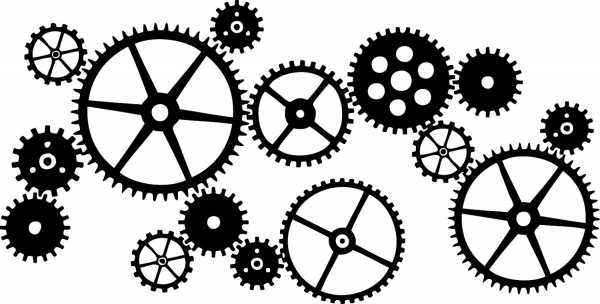
По статистике ходовыми ноутбуками являются те, которые обладают характеристиками, позволяющими не только запускать стандартные приложения, но и современные игры.
Взглянув иначе, следует признать: не всем нужна такая мощность, потому что некоторые вообще даже не интересуются современными развлечениями. Поэтому стоит взглянуть на спецификации.
Как правильно выбрать процессор
Несмотря на большое количество разнообразных вычислительных чипов, часто рекомендуют выбрать ноутбук именно с процессором Intel.
Почему именно Intel?
Дело в том, что все CPU от AMD имеют другую архитектуру микропроцессора, из-за чего по тестам они не превосходят своего конкурента.
Если говорить о сверхбюджетных приобретениях, например устаревших или б/у моделях, какие можно найти на Авито, то интеловская платформа многим кажется предпочтительней.
Из чипов от Intel – отличным решением для дешевого ноутбука, на котором не планируется запускать игры, станет 2-х ядерный Intel Pentium 2020M либо B960.
Если вы хотите хоть иногда развлекаться в играх, но при этом ограничен бюджет, то неплохим вариантом будет 2-х ядерный чип с технологией Hyper threading (4 потока) — Intel Core i3-3110M или 3120M (2.5 ГГц).
К высшей категории относится Intel Core i5, отличающийся от i3 присутствием технологии Turbo Boost (опция автоматического разгона ЦПУ путем повышения тактовой частоты).
Сюда относятся типичные модели: 3210M (2.5 ГГц – 3.1 ГГц), 3230M (2.6 ГГц – 3.2 ГГц). Самыми лучшими считаются 4-х ядерные (Hyper threading, 8 потоков) Core i7 — 3632QM (2.2 ГГц – 3.2 ГГц), 3630QM (2.4 ГГц – 3.4 ГГц). Они отлично подойдут для любых задач, в том числе игр.
Как правильно выбрать видеокарту
Во многих дешевых ноутбуках отсутствует дискретная видеокарта.
Это говорит о том, что изображения на дисплее будет благодаря интегрированной графике. Но каким бы ни был ноутбук, в нем почти всегда используется интегрированное видео, а дискретная видеокарта задействуется лишь в графических приложениях и современных играх.
Поэтому для дешевого ПК, рассчитанного на обычные пользовательские задачи, присутствие дискретной карточки необязательно.
В случае покупки мощного ноутбука, с потенциалом для запуска развлекательных приложений, потребуется дискретная видеокарта GeForce GT 650/ GeForce GT 740M и лучше.
Как правильно выбрать оперативную память
Дешевому ноутбуку, рассчитанному на обычного покупателя, достаточно 4 гигабайт оперативной памяти. ПК с меньшей памятью брать не стоит, так как 2-3 ГБ очень мало сегодняшней вычислительной технике.
Если вы приобретаете дорогой ноутбук, то достаточным количеством будет 8-16 ГБ ОЗУ.
Как правильно выбрать жесткий диск
С учетом того, что в современные ноутбуки ставят HDD накопители с минимальным объемом от пятисот ГБ, очевидно, большинству будущих владельцев будет достаточно.
В крайнем случае, всегда позволительно прикупить внешний винчестер. А для быстроты, рекомендуется ставить SSD.
Возможно это будет полезным: Как выбрать недорогой хороший планшет
Другие особенности
В данный пункт относится производитель ноутбука, его внешний вид, наличие модуля Bluetooth, оптического привода и т. д.
Относительно фирмы можно заметить, что все они хороши и дают гарантию на свой товар. Здесь уже зависит от брендовых предпочтений и ценовой политики. Самое оптимальное решение — Asus, Dell, Lenovo, HP.
Более дорогими станут решения от Samsung и Sony, а лидером по высокой цене остается конечно же Apple.
Помимо вышеперечисленного, обратите внимание на присутствие Bluetooth (если он вам необходим), DVD привода (в некоторых моделях его может и не быть, особенно это касается ультрабуков и нетбуков).
Что касается дизайна и цвета, то тут уж ориентируйтесь на свой вкус.
Еще одним интересным моментом будет предустановленная операционная система. Вот именно на нее не стоит ориентироваться.
Почему?
Многие и так догадаются — пара часов потраченного времени и стоит желаемая ОС.
В принципе, мы затронули базовые моменты, которые необходимо обязательно учесть при выборе ноутбука. Только тогда вы сможете подобрать себе ПК, соответствующий вашим задачам.
В статье я косвенно затронул тему, как правильно выбрать ноутбук для домашнего пользования. Подписывайтесь на Вк и Одноклассники.
Як обрати ноутбук: ТОП-5 основних характеристик + поради КТС
Обрати ноутбук, який би повністю відповідав вашим потребам, дуже не просто, враховуючи величезний асортимент доступний нині на ринку. Вибір «ідеального» ноутбука може зайняти не один тиждень часу. Що ж робити, щоб пришвидшити цей процес? Варіантів є декілька:
- Довіритись продавцю в магазині.
- Самому на кілька тижнів «закопатись» в інтернет (огляди, статті, тести).
- Прочитати цю статтю ;)
З чого варто почати? Перш за все, потрібно для себе визначитись: «Що я буду робити на даному пристрої? Які в мене будуть вимоги до нього?» . Від цього і буде залежати, на які параметри ноутбука вам звернути основну увагу. Однак, існує 5 технічних критеріїв, різницю між якими повинен розуміти майбутній власник ноутбука.
Дисплей
Діагональ ноутбука (13/14/15/17/19 дюймів).
13,3-14,1 - пристрої призначені для людей, які хочуть невеликий, тонкий девайс, що буде постійно супроводжувати їх в дорозі. На ноутбуках з такими діагоналями не дуже комфортно грати в «Відьмак 3» чи «Fallout 4», разом з тим він буде прекрасно справлятись з презентаціями, таблицями, переглядом відео і все це - протягом 7-8 годин автономної роботи від акумулятора. Вага таких «красенів», зазвичай, не перевищує 2 кг.
15,6 - класика. Найпоширеніша діагональ ноутбуків. Вони достатньо компактні для транспортування, і разом з тим даний розмір дозволяє комфортно користуватись медіаконтентом (фільми\ігри\фото).
17.3 і більше - ноутбуки, що призначені замінити стаціонарні ПК. Подорожувати з таким не дуже зручно (вага більше 3 кг), проте розміри дисплею дозволяють комфортно використовувати його як основний домашній ПК.
Окрім фізичних розмірів, дисплеї також можуть відрізнятись покриттям:
Глянсовий екран чудово підійде при користуванні ноутбуком в домашніх умовах, гарно відтворює кольори, проте робота «на дворі» в сонячний день перетворюється на розглядування себе в «дзеркалі»… Через сонячні бліки не завжди вдасться розгледіти картинку на екрані. Якщо ви купуєте ноутбук для перегляду фільмів, обробки фото\відео - даний варіант для вас!
Матовий – мінімум бліків, чудово підійде для роботи «в дорозі» або для людей, які проводять багато часу за текстами чи таблицями (менше навантаження на очі).
Процесор
Це мозок будь-якого компютера, так званий аналітичний центр. Від його здібностей буде залежати те, наскільки «тяжкі» програми ви зможете використовувати, скільки операцій одночасно виконувати.
Оскільки компанія AMD йде з ринку України і їхні пристрої поступово зникають з продажів, давайте розглянемо що нам пропонує компанія Intel.
Celeron
Призначений для роботи з офісними додатками, перегляду відео, «серфінгу» в інтернеті та інші нескладні задачі. Зазвичай, ноутбуки на даних процесорах мають дуже гарні показники автономної роботи (без підзарядки працюють 6-8 год.). «А «Танки» потягне?» - потягне, але не розраховуйте на надто комфортну гру.
Pentium
Трішки потужніший за свого «молодшого брата». Нам стає доступна краща інтегрована графіка, тактова частота виростає. Призначення таке ж, як і в Celeron, з єдиною різницею – Pentium буде робити ті ж задачі дещо швидше. «Танки» на мінімальних налаштуваннях вже можна грати з відносним комфортом ;)
Core i3
Перший представник сімейства Intel Core. Від попередніх представників буде відрізнятись наявністю кількох технологій, які вирізняють його серед «братів менших». Наприклад:
Hyper-Threading (багатопоточність) – технологія, що дозволяє процесору без особливих затримок опрацьовувати декілька операцій водночас. Стає в нагоді, наприклад, коли ви одночасно граєте в гру, завантажуєте фільм з інтернету та прослуховуєте музику.
WiDi – можливість транслювати фото\відео на телевізор без кабелів (по WiFi).
Quick Sync video – стане в нагоді для тих, хто любить знімати та монтувати відеоролики. Технологія, що на апаратному рівні прискорює обробку відео.
Core i5
Потужний процесор, що легко справляється з буденними завданнями, дозволяє комфортно грати в сучасні ігри, працювати з фото\відео (PhotoShop, CorelDraw, 3Dmax). Стає доступна функція автоматичної зміни тактової частоти (TurboBoost), що дозволяє економити заряд батареї, коли не потрібна максимальна потужність («серфінг» в інтернеті, робота з документацією, соцмережі) та піднімає її на максимум при запуску «тяжких» програм.
Core i7
Флагман компанії Intel. Чудово підійде людям, що професійно займаються фото\відео обробкою (фотографи, дизайнери, архітектори ). Цей процесор купувати для відеоігор , в принципі, необов'язково. Він там не розкриє свого потенціалу (різницю між і5 і і7 не помітите).
ВАЖЛИВО ЗНАТИ. Потужнісь процесору не завжди правильно вимірювати тактовою частотою. Є багато функцій, які прискорюють роботу «комп'ютерного мозку» без збільшення частоти. Для прикладу і5 2,0 GHz буде значно ефективнішим, ніж Pentium 2.5 GHz.

Частенько могли чути такі слова як: «оперативка», «ОЗУ», «памятуха». На уроках біології в 9-му класі нам вчителі розказували про короткострокову пам'ять (коли ми часто робимо якусь дію – її виконання перетворюється в рефлекс). Так от в будь-якому комп’ютері оперативна пам'ять виконує схожу функцію. Від оперативної пам’яті залежить швидкість реакції комп’ютера на ваші запити. Для комфортної роботи радимо використовувати об’єм не менше 4 Gb.
Читайте також: ТОП-5. Оперативна пам'ять якого виробника краще і швидше для ноутбука чи ПК? (ВІДЕО)

Відеокарта (Відеоадаптер)
Деталь, що відповідає за обробку зображення. Від її потужності залежить:
- Чи зможете ви пограти в сучасні ігри?
- Наскільки комфорто можна грати в ігри?
- Наскільки швидко буде відбуватись процес обробки фото\відео в редакторах?
Почнемо з того, що відеокарти поділяються на 2 типи:
Інтегрована – вмонтована в процесор, практично немає власного ресурсу, а використовує «чужі» потужності (процесор та оперативна пам’ять). Не розрахована на складні задачі. Разом з тим, з легкістю справляється з переглядом відео високого розширення, показом презентацій. Дуже здорово зекономить час роботи ноутбука без підзарядки (мало споживає енергії), та і нагрів ноутбука не буде «болючим питанням»!
Дискретна – окрема деталь, що має власний ресурс. В залежності від потужності адаптеру, дозволить насолоджуватись сучасними іграми. Памятайте, чим потужніший адаптер – тим більше можливостей для вас відкривається. Є і друга сторона медалі: акумулятор розряджається швидше, температура зростає .

ПОРАДА: при покупці ноутбука для ігор, подумайте про підставку-охолоджувач. З її допомогою можна знизити загальну температуру компьютера на 10-15 градусів. А це, в свою чергу, збільшить «термін життя» ноутбука.
Якщо ваш вибір зупиняється на дискретній відеокарті, то гайда розглянемо їх детальніше. На даний момент існує два виробника чіпів для відеокарт, а саме: Nvidia та ATI Radeon (AMD).
Говорити однозначно, що один виробник переважає над іншим – не вірно. Кожен із них має вдалі і не дуже моделі відеокарт. Щоб не розписувати весь модельний ряд, дамо пораду: перед покупкою введіть модель відеокарти в гугл в такому форматі, наприклад: «GT 910m тест». І можете передивитись справжні тести відеокарт та їхньої роботи.
Зверніть увагу на те, що більшість тестів буде відображувати такий показник як FPS (кількість кадрів в секунду). Мінімально комфортний показник – 30 FPS.
Внутрішні накопичувачі (HDD / SSD)
Це те, що в «вузьких колах» працівників ІТ-сфери називають «вінчестер», «хард» і навіть «вєнік». Основне призначення даних пристроїв – збереження файлів на вашому ПК.
Діляться вони на два види.
HDD (жорсткий диск)
Пам’ятаєте, як виглядає грамофон? Коли ми кладемо платівку на вісь, а потім ставимо на неї зчитуючу голівку? Так ось в даному пристрої схожа система роботи, лише сучасніша та технологічно досконаліша.
Переваги таких пристроїв: відносно низька вартість, при виході з ладу залишається можливість відновлення інформації що зберігалась на ньому.
Недоліки: шум, високе енергоспоживання (відносно), чутливість до струсів та падінь, відносно низька швидкість зчитування\запису інформації.
SSD (твердотілий накопичувач)
За своєю технологією дуже схожий на звичайну флешку. Ще кілька років тому був безсовісно дорогим, проте зараз доступний практично кожному покупцю.
Переваги: ударостійкий, низька температура, не створює шуму, мінімум енергоспоживання (змінивши в своєму ноутбуці HDD на SSD – виграв майже годину автономної роботи), в декілька разів швидший за свого попередника.
Недоліки: відносно дорожчий за HDD, при виході з ладу відновлення інформації неможливе.
Розвінчуємо міфи. Могли часто чути, що SSD мають обмежений ресурс роботи і вони не надійні. Це лише частково правда! І справді ці накопичувачі мають певний ресурс. Разом із тим, виробники дають 3-5 років гарантії (в залежності від виробника), а це серйозний аргумент.
Поради КТС
1. При купівлі ноутбука задумайтесь над Операційною системою (Windows, Linux, MacOS), з якою будете використовувати «вашого улюбленця». Якщо вибір зупиняється на Windows, радимо зупинитись на ноутбуці з вже встановленою ліцензією! Це зекономить вам чималу суму (1000-2000 грн), та і питання з драйверами відпадає автоматично. На заводі виробника вже налаштували їх під ваш комп’ютер. Вмикаєте і працюєте!
2. Намагайтесь при використанні ноутбука не ставити його у включеному стані на подушки, перину, ковдру, килим – це може призвести до надмірного перегріву і - в подальшому - вихід з ладу.
3. ОБОВ’ЯЗКОВО (!) хоча б 1 раз на рік занесіть ноутбук у найближчий сервісний центр для чистки та профілактики. Це збільшить його життєвий цикл.
4. Кожен ноутбук має свою аудіосистему, цим вже нікого не здивуєш. Добитись від неї достойного звучання – практично неможливо. Наполегливо рекомендуємо при виборі ноутбука одразу придбати додаткову акустичну систему.
Читайте також: Який ноутбук обрати для навчання? Поради батькам школярів
Замість висновків
Якщо вам потрібен ноутбук для роботи з офісними додатками, інтернет-серфінгу, перегляду фото\відео, рекомендуємо розглянути ноутбуки на базі Intel Celeron або Pentium з інтегрованою відеокартою.
Для «Танків» та інших задач середньої складності – обирайте поєднання Intel Core i3 або i5 в тандемі з дискретною відеокартою (бажано починати з Nvidia GT920m) і об’ємом оперативної памяті не менше 4 ГБ.
Якщо ви бажаєте замінити стаціонарний комп’ютер ноутбуком - обирайте рішення з 17+ діагоналлю дисплея.
Пам’ятайте, ви купуєте не набір мікросхем та транзистрів – ви купуєте МОЖЛИВІСТЬ (грати в ігри, працювати з графікою, працювати в дорозі). Сподіваємось, ви знайдете свій ідеальний девайс!
Зверніть увагу, що на сайті КТС часто діють круті акційні пропозиції на весь асортимент ноутбуків! ПЕРЕГЛЯНУТИ АКЦІЇ
Как выбрать компьютер для дома и офиса: параметры, возможности, нюансы
Мы не мыслим свою жизнь без компьютеров, и тем не менее многие не знают, что представляет собой «начинка» ПК. Поэтому вопрос «как выбрать компьютер?» ставит многих людей в тупик. На какие параметры обратить внимание при выборе компьютера для дома или офиса — об этом доступным языком в нашей статье.
Какой компьютер подойдет для дома
Для начала нужно определиться, какой тип компьютера для дома вам нужен — стационарный (десктоп) или миниатюрный (ноутбук, моноблок, неттоп). Они различаются не только размерами. Конечно, ноутбук, моноблок или неттоп гораздо компактнее, а это важно, если вы живете в очень маленькой квартире или студии. К тому же ноутбук мобилен, его можно брать с собой куда угодно — это плюс, если вы часто путешествуете и не хотите расставаться с ним.
Однако есть и другие принципиальные различия. Ноутбуки обычно гораздо менее производительны, чем настольные компьютеры (исключение составляют ноутбуки, разработанные специально для игр), возможности по модернизации ноутбуков сильно ограничены — если в стационарном ПК вы можете заменить практически любые комплектующие, то сделать апгрейд ноутбука сложнее. Вы сможете разве что заменить оперативную память и жесткий диск, а также приобрести внешнюю видеокарту, но даже это возможно не для каждой модели.
В стационарных моделях возможность подбора комплектующих позволяет сконструировать идеальный ПК, который будет соответствовать вашим потребностям. Еще один немаловажный момент — монитор компьютера может быть почти любого размера и качества, выбор сейчас огромен. А вот монитор ноутбука практически никогда не бывает больше 18 дюймов по диагонали, и заменить его вы не сможете.
В общем, если мобильность для вас — не приоритет, то вам нужен стационарный ПК, и в дальнейшем мы будем говорить именно о нем.
Итак, компьютер для дома — как вы намерены использовать его? Обычно люди покупают ПК для учебы, для игр и развлечений, таких как просмотр кино, а также серфинга по интернету. Как выбрать компьютер для каждой из этих задач и на что обратить внимание?
Компьютер для игр
- Микропроцессор . Игры требуют сбалансированного процессора. Обращайте внимание на 4-ядерные 8-поточные модели с частотой от 3 ГГц (не менее). Например, подойдет AMD Ryzen 5 1500X или Intel Core i7-7700.
- Оперативная память . 8 Гб — это минимум для игрового компьютера. Но лучше не мелочиться и приобрести оперативную память емкостью 16 Гб — этого хватит для большинства задач. Для игровых компьютеров разработана специальная игровая память, например из линейки Kingston HyperX.
- Видеокарта . Геймерам не обойтись без хорошей видеокарты. Играм требуется не менее 3 Гб видеопамяти. Наилучшим выбором станет графический процессор GeForce, поскольку большинство игр оптимизировано именно под него. Обратите внимание на видеокарты на базе GeForce GTX 9 и 10 серии, а также на карты Radeon RX 500 и Vega.
- Жесткий диск. Необходимый объем жесткого диска для игрового компьютера — 2 Тб для хранения медиа-файлов и видеоконтента.
- SSD — диск небольшого объема, но высокой скорости. SSD необходим для установки операционной системы и быстрой загрузки и работы программ. Для игр SSD необходим, поскольку они, как правило, очень «тяжелые». Геймерам следует обратить внимание на SSD емкостью от 240 Гб. Отлично подойдет Samsung 840 Pro или менее объемный и более доступный Intel 730 Series на 240 Гб.
- Материнская плата . Это «фундамент» компьютера. Самый важный показатель — это чипсет платы. Для игр подойдут Z370 (для Intel) или B350 (для AMD).
- Блок питания . Придется потратиться на мощный блок питания (от 600 Вт).
- Монитор . Для игр хорошо подходят мониторы с диагональю не менее 20 дюймов, желательно — Full HD. Такой монитор позволит оценить всю красоту графики. Обратите внимание и на такой показатель, как время отклика. Ищите монитор со временем отклика не более 5 мс, иначе быстро движущиеся объекты на экране будут выглядеть несколько размытыми.
Это важно!
Особое внимание при выборе любого компьютера стоит уделить процессору. Ведь это «мозг» компьютера. За последнее десятилетие технологии шагнули далеко вперед, процессоры стали более мощными, производительными и интеллектуальными. Современные процессоры — например, 6-ядерные CPU AMD Ryzen™ 5 до 12 потоков и с кеш-памятью до 16 МБ или 8-ядерные AMD Ryzen 7 с 16 потоками обработки и кеш-памятью до 20 МБ — обеспечивают высококлассную производительность в играх, создании контента и выполнении нескольких ресурсоемких задач. Притом благодаря программе AMD Ryzen Master можно самостоятельно настраивать производительность процессора в зависимости от потребностей. А мощные процессоры AMD серии Ryzen PRO подходят для графических станций и настольных ПК премиум-класса. Они оснащены встроенной системой безопасности, чтобы соответствовать высоким требованиям специалистов и обеспечивать надежную защиту корпоративных данных.
Компьютер для развлечений
- Микропроцессор . Выбирайте машины с 2-ядерным процессором и частотой около 2-3 ГГц. Такие процессоры могут быть как 2-, так и 4-поточными, но если вы будете использовать компьютер для просмотра кино, прослушивания музыки и исследования просторов интернета, этот показатель не важен, вам вполне хватит и 2-поточного процессора. Советуем присмотреться к процессорам AMD Ryzen 3 1200 и Intel Core i5-7400.
- Оперативная память . Необходимая и достаточная емкость «оперативки» в этом случае — 8 Гб и меньше.
- Видеокарта . Вероятнее всего, видеокарта вам вообще не потребуется, поскольку для серфинга в интернете и просмотра видео вполне хватает интегрированного видео на материнской плате.
- Жесткий диск . Для развлечений вполне хватит диска объемом 1 Тб. Этого достаточно для хранения фильмов и музыки, но если у вас очень большая коллекция, ищите что-то более объемное.
- SSD . Если вы используете компьютер для мультимедиа, вам хватит SSD емкостью 120 Гб.
- Материнская плата . Для мультимедийного компьютера подойдут B250/h370 (для Intel) и A320 (для AMD).
- Блок питания . 400 Вт — вполне достаточная мощность для домашнего компьютера. Если вы планируете апгрейд, можно взять блок питания «с запасом» — 500 Вт.
- Монитор . Если вы собираетесь использовать компьютер в качестве домашнего кинозала, вам потребуется Full HD-монитор с диагональю от 23 дюймов и выше. Для просмотра кинофильмов лучше выбрать широкоформатную матрицу (16:9). Если же вы будете использовать его преимущественно для выхода в интернет, то хватит и 18-20 дюймов. Как и для игр, для просмотра фильмов необходим монитор с коротким временем отклика, от 8 мс и меньше.
Какой выбрать компьютер для офиса и работы
Компьютер для решения базовых офисных задач
- Микропроцессор . Для офисного компьютера нужен такой же процессор, как и для домашнего ПК для развлечений, то есть 2-ядерный 2-поточный с частотой 2-3 ГГц. Например, AMD А8, A10 серии, Intel Pentium G4620.
- Оперативная память . Для офисной работы будет достаточно 4 Гб.
- Видеокарта . Отдельная видеокарта обычному офисному компьютеру не требуется, таким машинам хватает материнской платы с интегрированным видео.
- Жесткий диск . Вам не понадобится диск объемом более 1 Тб.
- SSD . Для офисного компьютера подойдет SSD объемом 240 Гб, к примеру Silicon Power S60.
- Материнская плата . Хватит и простой материнской платы — B250/h370 (для Intel) и A320 (для AMD).
- Блок питания . Офисному компьютеру хватит блока питания мощностью 400 Вт.
- Монитор . Поскольку такой компьютер будет использоваться в основном для офисных программ вроде Word и Excel, нет необходимости тратиться на большой монитор — недорогого матового монитора с диагональю 20 дюймов будет более чем достаточно.
Подыскивая хороший компьютер для дома или офиса, нужно обратить внимание на модели заводской сборки. Их комплектующие подобраны инженерами согласно базовым потребностям и совместимости. Собирать компьютер самостоятельно имеет смысл лишь в том случае, если вы энтузиаст и любите посмотреть, как это устроено. Если у вас имеются особые требования к машине — как правило, это необходимо геймерам, профессиональным дизайнерам, видеооператорам, монтажерам и т.д. — то надо воспользоваться услугой «сборка под заказ», где продавец учтет все ваши пожелания, но с учетом качества комплектующих, их совместимости и цены. Но для учебы и офисной работы проще и надежнее купить готовое решение. Если же вы все-таки хотите собрать машину самостоятельно, можно воспользоваться конфигураторами для подбора комплектующих: в интернете их очень много, но один из самых удобных — конфигуратор на сайте компании «Ф-Центр» .
Рабочая станция для решения специфических задач
- Микропроцессор . Требования к процессору для работы с графическими и видеоредакторами схожи с требованиями к процессору для игрового компьютера — вам нужен 4-ядерный 8-поточный процессор с частотой от 3 ГГц. В том случае, если вам необходим максимально мощный процессор (например, для серьезной работы с 3D), можно обратить внимание на 6-ядерные и 8-ядерные процессоры, однако они уже относятся к категории hi-end и стоят значительно дороже. Например, 8 ядерный процессор AMD Ryzen 7 с 16 потоками обработки и 20 МБ кеш-памяти.
- Оперативная память . Ищите «оперативку» емкостью 8–16 Гб. Графические программы требуют больших объемов памяти и обрабатываются именно на «оперативке».
- Видеокарта . Мощная видеокарта с памятью не менее 3 Гб необходима для работы с 3D и видео. Если же вы работаете в программах вроде Photoshop, то в некоторых случаях можно обойтись и интегрированным видео.
- Жесткий диск . Для работы с графикой вам понадобится диск объемом 2 Тб и больше.
- SSD со скоростью 550 Мб/с и объемом 240 Гб — необходимость для профессионального компьютера.
- Материнская плата . Основное требование к «материнке» для профессиональных машин — надежность. Присмотритесь к Asus Prime X370-PRO или GIGABYTE-G1.Sniper-Z97.
- Блок питания . Потребуется хороший запас мощности, так что выбирайте блок питания около 600 Вт или более мощный.
- Монитор . Если вы будете работать с графикой, на мониторе экономить нельзя. Лучше всего подойдет монитор Full HD с диагональю от 23 дюймов и хорошей IPS или PLS-матрицей, обязательно матовой.
Как видите, от целей, для которых вы собираетесь использовать компьютер, зависит его комплектация, а следовательно, и цена. Именно поэтому стоит попробовать вникнуть в тонкости, чтобы не переплачивать за лишний функционал — или, что еще хуже, не купить компьютер, который не соответствует задачам.
Какой ноутбук выбрать? Рейтинг ноутбуков 2022 9000 1
Лучший ноутбук? На этот вопрос нет однозначного ответа, поэтому мы разделили наш рейтинг ноутбуков на несколько категорий. Каждый из них включал 5 моделей из различных ценовых диапазонов, что следует учитывать при принятии решения о покупке. Рейтинг лучших ноутбуков без учета ожиданий конкретной группы покупателей был бы неполным. То же самое относится и к ценовому критерию. Предлагаем вам прочитать и внимательно ознакомиться с подготовленными предложениями.
Какой игровой ноутбук выбрать?
Первым делом мы рассмотрим рейтинг игровых ноутбуков. По этим ноутбукам больше всего запросов, в основном из-за ситуации на рынке комплектующих для настольных ПК. К сожалению, у нас нет хороших новостей для некоторых искателей. Не существует такой вещи, как игровой ноутбук до 2000 злотых. Это бюджет только с базовыми компьютерами, в котором вы не найдете, например,специальные графические чипы, необходимые для того, чтобы назвать компьютер игровым . Это не означает, однако, что люди, купившие такой компьютер, отрезали себе доступ к играм, вы все еще можете играть в более старые и менее требовательные игры, которых достаточно при мощности интегрированной графической системы, а более требовательные пользователи могут воспользуйтесь возможностью игры в облаке.
Игровой ноутбук до 3000 злотых? Тоже будет сложно. Структуры с выделенными системами обычно стоят более 4000 злотых.Однако мы постараемся подобрать примерные решения на любой бюджет, чтобы все желающие могли узнать, чего ожидать от оборудования из данного ценового диапазона.
- Асер Нитро 5 AN515-45
Это один из самых интересных ноутбуков по соотношению цена-качество. За его производительность отвечает процессор AMD Ryzen 5 5600H, поддерживаемый 16 ГБ оперативной памяти и твердотельным накопителем M.2 емкостью 512 ГБ.
Он также имеет матрицу с разрешением Full HD и сверхстандартной частотой обновления 144 Гц, а за графические эффекты отвечает производительный чип NVIDIA GeForce RTX 3060.Компьютер в самый раз для подавляющего большинства игроков.

Ноутбук Acer Nitro 5 AN515-45
- Асер Нитро 5 AN515-57
Этот компьютер на самом деле является решением для всех тех, кто ищет игровой ноутбук по минимально возможной цене. Хотя стоимость покупки этого ноутбука не является чрезмерной, в нем есть все необходимое для комфортной игры в большинство игр. Мы находим здесь процессор Intel Core i5 11-го поколения, 8 ГБ ОЗУ, M.2 объемом 512 ГБ и матрицей с частотой обновления 144 Гц. Еще была мощная графическая система — NVIDIA GeForce RTX 3050. Сколько стоит игровой ноутбук? Этот Acer доказывает, что не так много, как мы думаем.

Ноутбук Acer Nitro 5 AN515-57
- Гигабайт G5
Хотя бренд Gigabyte только недавно дебютировал на польском рынке, он уже представил несколько интересных дизайнов, которые также оценили игроки. Одним из таких ноутбуков является Gigabyte G5, который, как и вышеописанные конструкции Acer, блещет соотношением цена/качество.Процессор Intel Core i5 10-го поколения, 16 ГБ ОЗУ, 512 ГБ SSD M.2, матрица 144 Гц и видеокарта NVIDIA GeForce RTX 3060 — все, что нужно для комфортной игры.

Ноутбук Gigabyte G5
- MSI Катана GF76
Спецификацию этого ноутбука, с точки зрения игрока, можно считать законченной. У нас есть все, что вы ожидаете от игрового ПК. Процессор? Очень мощный процессор Intel Core i7 11-го поколения. ОЗУ? 16 ГБ DDR4.Диск? Твердотельный накопитель M.2 на 512 ГБ. Графика? NVIDIA GeForce RTX 3060. Матрица? 144 Гц. Одним словом - полная боевая экипировка для каждого игрока.

Ноутбук MSI Katana GF76 11UE-245XPL
- MSI Катана GF76 Рейтинг
Ноутбук 17 дюймов — один из самых популярных поисковых запросов по ноутбукам. Эта модель заняла бы высокое место во всех них, в основном благодаря своему полному оснащению. Это практически такой же дизайн, как у ноутбука MSI, описанного выше, с одним отличием, которое сильно влияет на цену.Карту GeForce RTX 3060 здесь заменили на чуть более слабую модель — RTX 3050 Ti. Впрочем, рекомендацию этого компьютера это ничего не меняет - отличное и действительно выгодное решение.

Ноутбук MSI Katana GF76 11UD-466XPL
Рейтинг ноутбуков для студента
Что должен делать ноутбук для студента? Ключевыми словами являются универсальность и экономичность. Рейтинг лучших ноутбуков для школьника должен включать как небольшие ноутбуки, так и конструкции, в которых производительность стоит на первом месте.Наиболее популярные компьютеры, которые должны заинтересовать студентов, следующие:
- Lenovo ThinkBook 14 G2
Неслучайно этот ноутбук открывает рейтинг самых интересных ноутбуков для школьника. Чем он заслужил такое высокое место? В первую очередь за счет невысокой цены, несмотря на удовлетворительное качество комплектующих. Кроме того, его матрица имеет размер 14 дюймов, а это значит, что его будет проще поместить в сумку и взять с собой в университет или в поездку между общежитием и домом вашей семьи.Со стороны технических характеристик он предлагает процессор Intel Core i3 11-го поколения, 8 ГБ оперативной памяти и твердотельный накопитель M.2 емкостью 256 ГБ.

Ноутбук Lenovo ThinkBook 14 G2
- HP 15s-eq2002nw
Это еще один ноутбук, который доминирует в рейтинге рентабельности. Однако на этот раз мы имеем дело с полноразмерным дизайном, который позволил не только разместить полноценную цифровую клавиатуру, но и позволяет более комфортно пользоваться в течение многих часов в течение дня.В отличие от описанного выше ThinkBook, здесь мы находим процессор AMD Ryzen 3. Остальные элементы оснащения аналогичны: 8 ГБ оперативной памяти и диск на 256 ГБ.

Ноутбук HP 15s-eq2002nw
- Apple MacBook Air
Может ли ноутбук Apple быть хорошим компьютером для студента? Оказывается, да! В связи с тем, что компьютеры с яблоком на корпусе стареют очень медленно, есть большая вероятность, что этот один компьютер переживет долгие 5 лет обучения без необходимости повторных вложений в оборудование.Его характерной особенностью является чрезвычайно длительное время автономной работы, что может оказаться бесценным преимуществом для тех, кто использует ноутбук во время лекций.

Ноутбук Apple MacBook Air 13 M1
- Lenovo IdeaPad Gaming 3
Компьютер с игровыми устремлениями просто обязан был появиться в списке интересных ноутбуков для школьника. Общеизвестно, что многие школьники любят отдыхать после уроков, играя в компьютерные игры.Есть также те, кому требуется повышенная вычислительная мощность на стороне макета для работы над проектами. Этот ПК оснащен процессором Intel Core i5 11-го поколения, 8 ГБ ОЗУ, твердотельным накопителем M.2 PCIe емкостью 512 ГБ и графикой NVIDIA GeForce GTX 1650.

Ноутбук Lenovo IdeaPad Gaming 3 15IHU6
- Asus TUF Gaming F15
Среди ноутбуков для студентов у нас уже были универсальные, ультрамобильные и игровые решения. Пришло время для еще одного продукта, предназначенного, прежде всего, для игроков.Ноутбук Asus предлагает все, что мы можем ожидать от игрового компьютера последнего поколения. Он оснащен, в том числе, процессором Intel Core i5 11-го поколения, 16 ГБ оперативной памяти, SSD-накопителем M.2 PCIe емкостью 512 ГБ и видеокартой NVIDIA GeForce RTX 3050. Также имеется матрица с частотой обновления 144 Гц.

Ноутбук Asus TUF Gaming F15
Ноутбук до 3000 злотых - лучшие модели. Стоит ли оно того?
Может показаться, что найти лучший ноутбук до 3000 злотых не так уж и сложно.Просто ограничьте поиск в магазине определенной суммой, и все готово. Между тем, это не так очевидно, как может показаться. По этой цене мы можем найти различные конструкции, которые различаются по использованию. Бизнес-ноутбук с повышенной устойчивостью к длительному использованию и дополнительной безопасностью, офисный ноутбук с базовой спецификацией или рабочий ноутбук с более универсальными параметрами.
Таким образом, рейтинг ноутбуков до 3000 злотых должен учитывать все эти категории.Вот что мы подготовили:
- Dell Vostro 3500
В начале типичное деловое предложение для всех, кто использует компьютер преимущественно для работы. Dell Vostro 3500 в конфигурации, соответствующей ценовому критерию, предлагает 8 ГБ оперативной памяти, твердотельный накопитель M.2 емкостью 256 ГБ и процессор Intel Core i3 11-го поколения. Для удобства пользователя он оснащен клавиатурой с подсветкой, что особенно важно, когда мы хотим работать после наступления темноты, не включая освещение.

Ноутбук Dell Vostro 3500
- Lenovo IdeaPad 3 17ALC6
Это универсальный ноутбук Lenovo, оснащенный 8 ГБ оперативной памяти, твердотельным накопителем M.2 на 512 ГБ и процессором AMD Ryzen 5 5500U. Его существенным преимуществом является матрица с диагональю 17 дюймов, как раз для сторонников больших ноутбуков.

Lenovo IdeaPad 3 17ALC6
- Asus VivoBook 15 K513EA
Спецификация ноутбуков до 3000 злотых, в принципе, очень похожа, поэтому неудивительно, что внутри компьютера Asus VivoBook 15 K513EA есть аналогичные компоненты.Аналогично имеем 8 ГБ ОЗУ, диск на 512 ГБ и быстрый процессор — Intel Core i5 11-го поколения. Его преимуществом является встроенная графика Intel Iris Xe, позволяющая запускать множество игр, в том числе чуть более требовательных.

Ноутбук Asus VivoBook 15 K513EA
- Lenovo IdeaPad 5 15ITL05
Это альтернатива от Lenovo для представленного выше ноутбука Asus. Здесь мы также находим процессор Intel Core i5 11-го поколения, 8 ГБ оперативной памяти и накопитель на 512 ГБ.Также была матрица с разрешением Full HD. Какой выбрать? Именно здесь могут решать индивидуальные предпочтения, например, с точки зрения того, как они оба выглядят.

Ноутбук Lenovo IdeaPad 5 15ITL05
- Павильон HP 15-eh2359nw
Этот компьютер представляет собой альтернативу до 3000 злотых, подготовленную HP. Ноутбуки HP являются одними из самых популярных компьютеров на рынке, поэтому стоит взглянуть на то, что они также предлагают в этом ценовом сегменте.Спецификации, без сюрпризов, типичные для бюджета. Процессор AMD Ryzen 5 5500U, 8 ГБ оперативной памяти, 512 ГБ SSD и матрица с разрешением Full HD.

Ноутбук HP Pavilion 15-eh2359nw
Самые популярные ноутбуки на сайте morele.net
Каковы ваши рекомендации при выборе ноутбука? Если это определяется рейтингом лучших ноутбуков, мы предоставили три интересных списка выше, которые вам следует прочитать. Вы ищете себя, используя передовые инструменты, такие как механизм сравнения процессоров? Это тоже хорошее направление, ведь в наше время сложно найти оборудование, которое не будет соответствовать вашим ожиданиям. Однако, если вы задавались вопросом, какие ноутбуки самые популярные, когда вам было интересно, какой ноутбук купить, вот ответ. Представляем рейтинг самых популярных ноутбуков у покупателей morele.net:
- Lenovo ThinkBook 14 G2
Этот ноутбук чаще всего выбирают покупатели магазина morele.net. Почему так? Прежде всего, за счет цены на предлагаемые комплектующие. Процессор Intel Core i3 11-го поколения, 8 ГБ ОЗУ и диск на 256 ГБ в компьютере всего за 2000 злотых — хорошее предложение.

Ноутбук Lenovo ThinkBook 14 G2
- Асер Нитро 5 AN515-45
Покупателями нашего магазина очень часто являются геймеры, поэтому неудивительно, что типичный игровой ноутбук занял второе место в рейтинге популярности. Своей очень высокой позиции он обязан, прежде всего, технической спецификации, которая состоит из процессора AMD Ryzen 5 5600H, видеокарты NVIDIA GeForce RTX 3060, 16 ГБ ОЗУ и диска на 512 ГБ.

Асер Нитро 5 AN515-45
- HP 15s-eq2002nw
Универсальный ноутбук - реликвия? Ничто не может быть более неправильным! Дизайны этого типа по-прежнему хорошо продаются, о чем свидетельствует HP 15s-eq2002nw.В обмен на чуть более 2000 злотых мы найдем процессор AMD Ryzen 3, 8 ГБ оперативной памяти, диск на 256 ГБ и полноразмерную 15,6-дюймовую матрицу. Ноутбук для дистанционного обучения? Как раз вовремя!

Ноутбук HP 15s-eq2002nw
- Lenovo ThinkBook 15 G2 ITL
Если вы сотрудник крупной компании или корпорации, вполне вероятно, что один из ноутбуков Lenovo ThinkBook лежит у вас на столе. Почему? Это бизнес-ноутбук, который, несмотря на соответствие строгим критериям, сохраняет цену на благоприятном уровне.Он предлагает процессор Intel Core i5 11-го поколения, 16 ГБ оперативной памяти, M.2 PCIe SSD емкостью 512 ГБ и полноразмерную матрицу с разрешением Full HD. Это рабочий ноутбук.

Ноутбук Lenovo ThinkBook 15 G2 ITL
- Асер Нитро 5 AN515-57
Самый популярный игровой ноутбук? В таком рейтинге Acer Nitro 5 наверняка занял бы высокое место. Производитель постарался предоставить рынку конфигурацию, которая окажется достаточно универсальной, чтобы удовлетворить вкусы как можно большего числа пользователей, без чрезмерного удорожания компьютера.Итак, в спецификации этого компьютера мы находим процессор Intel Core i5 11-го поколения, видеокарту NVIDIA GeForce RTX 3050, 8 ГБ ОЗУ и диск на 512 ГБ.

Ноутбук Acer Nitro 5 AN515-57
Рейтинг ноутбуков для учебы и удаленной работы
2020 год принес настоящий взрыв популярности обучения и удаленной работы. Несмотря на прошедшее время, многие рабочие места по-прежнему ориентированы на работу вне офиса, а удаленные уроки и лекции — повседневная жизнь многих исследовательских подразделений.
В таких ситуациях задача новых технологий – предоставить помощь и инструменты, облегчающие поиск себя в новой реальности. Ноутбук для дистанционного обучения стал одним из самых желанных товаров, поэтому в гуще рынка стоит выделить те, которые заслуживают особого внимания. Если вы предприниматель, вам может быть интересно, какой ноутбук для удаленной работы выбрать , чтобы отправить сотрудников домой и вернуть себе офисное пространство. В этом задании мы тоже постараемся помочь вам своими предложениями.Вот они:
- Lenovo ThinkBook 15 G2 ITL
Почему этот ноутбук Lenovo является одним из наиболее рекомендуемых компьютеров для учебы и удаленной работы? В первую очередь за счет того, что он предлагает все необходимое для комфортного использования компьютера, при этом являясь полноразмерной конструкцией с удобной островной клавиатурой с цифровым блоком. Этот компьютер идеально подходит для интенсивного использования на работе, в школе и университете.
Не нужно беспокоиться о производительности благодаря процессору Intel Core i5 11.поколения, 16 ГБ оперативной памяти и твердотельный накопитель M.2 емкостью 512 ГБ.

Ноутбук Lenovo ThinkBook 15 G2 ITL
- Делл Востро 5502
Бизнес-ноутбук — лучший компьютер для работы? В подавляющем большинстве случаев так оно и есть. Будет ли это также работать в школе и академическом обучении? Безусловно, потому что это позволяют его комплектующие: процессор Intel Core i5 11-го поколения, 8 ГБ оперативной памяти и накопитель емкостью 256 ГБ.

Ноутбук Dell Vostro 5502
- Apple MacBook Air
Для всех, кто не представляет себе работу и обучение в среде Microsoft Windows или хотел бы попробовать совершенно новый опыт работы с компьютером.Это очень быстрый, очень эффективный и ультрамобильный ноутбук, на который можно положиться в любой ситуации. Не можете играть на MacBook? С облачными игровыми сервисами это осталось в прошлом. Кроме того, благодаря чрезвычайно экономичному процессору Apple M1 этот компьютер способен работать от батареи до нескольких часов!

Ноутбук Apple MacBook Air 13 M1
- Леново В15 Г2 ИТЛ
При поиске компьютера для учебы и удаленной работы нам часто приходится учитывать ограничения в бюджете, выделяемом на эти цели.Ответом на них является этот ноутбук, цена которого составляет около 2000 злотых. Тем не менее, он способен предложить приемлемую производительность и комфорт работы. Процессор Intel Core i3 11-го поколения, 8 ГБ оперативной памяти и твердотельный накопитель M.2 емкостью 256 ГБ легко справятся с популярными пакетами обмена мгновенными сообщениями или офисными пакетами.

Ноутбук Lenovo V15 G2 ITL
- Lenovo ThinkBook 14 G2
Нет сомнений в том, что ноутбуки ThinkBook являются одними из наиболее рекомендуемых ноутбуков.Это предложение, кажется, предназначено для того, чтобы доминировать не только в рейтингах компьютеров для обучения и удаленной работы, но и для того, чтобы выиграть рейтинг ноутбуков до 2500 злотых. Трудно искать слабые места в компьютере, который предлагает процессор Intel Core i3 11-го поколения, 16 ГБ оперативной памяти и диск на 256 ГБ по разумной цене.

Ноутбук Lenovo ThinkBook 14 G2
Лучшие ноутбуки - на что обратить внимание при покупке?
Лучший ноутбук? На этот вопрос может быть только один ответ: тот, который будет соответствовать вашим ожиданиям.Трудно определить, какой компьютер лучше. Каждый рейтинг из ноутбуков, в каждом из которых представлены рекомендуемые ноутбуки, не способен учесть индивидуальные потребности конкретного пользователя. Так как же исправить эту сложную ситуацию? Мы подготовили короткую шпаргалку, в которой подсказываем, на что обратить внимание при покупке ноутбука.
Первым и самым важным параметром любого ноутбука является производительность . Выбирая компьютер, мы должны четко определить, для каких целей мы хотим его использовать.При покупке компьютера, предназначенного только для офисной работы и работы в Интернете, жалко тратить лишние деньги. С другой стороны, в случае с игровыми ноутбуками или ноутбуками для профессионалов финансовые вопросы имеют второстепенное значение — каждый дополнительный процент производительности на вес золота. Помните, что кроме оперативной памяти и диска с данными апгрейдить ноутбук практически невозможно. Производительность должна быть именно такой, какая нам нужна.
Другим важным аспектом является качество сборки ноутбука .Помните, что в подавляющем большинстве случаев именно техника будет служить нам несколько часов в день. Как правило, самые дешевые компьютеры не предлагают достаточно стойких материалов отделки, чтобы выдержать даже умеренное использование. Впрочем, вам не обязательно ограничивать свой выбор компьютерами из магния или алюминия — подойдёт и пластик соответствующего качества.
Мобильность ноутбука также является очень важным аспектом модели . Хотя все они могут работать от батареек, некоторые всего несколько десятков минут.Ноутбук сочетает в себе как двенадцатидюймовый ультрамобильный компьютер, так и мощное игровое устройство с 17-дюймовым экраном. Только один из них будет хорошо работать при частом использовании в поездках.
Хотя современная электроника практически надежна, стоит также заглянуть в техподдержку отдельных моделей. Некоторые производители предлагают очень удобную услугу D2D в течение 2, а иногда и 3 лет с момента покупки компьютера.Это также солидный актив, который иногда может избавить вас от стресса.
Принимая решение о покупке ноутбука, также стоит проверить, установлена ли на выбранной модели оригинальная операционная система Microsoft Windows . Если вы хотите использовать легальное программное обеспечение на компьютере, который продается без системы, вам придется выделить дополнительно несколько сотен злотых на покупку лицензии.
Самые популярные производители ноутбуков
Хотя рынок ноутбуков кажется огромным, подавляющее большинство компьютеров производится всего несколькими производителями.В Польше чаще всего можно встретить ноутбуки Lenovo модели . Это производитель, предлагающий весь спектр ноутбуков, от самых дешевых базовых моделей до компьютеров топ-класса для требовательных покупателей. В его предложении вы также можете найти ноутбук со складным экраном.
Очень часто можно встретить ноутбуки Asus . Благодаря сериям ZenBook и VivoBook этот производитель ассоциируется в первую очередь с компьютерами для домашнего пользователя. Однако это не означает, что мы не найдем бизнес-решений в предложении бренда. Ноутбуки Acer — отличный выбор для тех, кто ищет, например, компьютер для игроков, с привлекательным соотношением цены и качества. Аналогичное предложение представляет компания MSI.
Нельзя забывать о таких производителях, как HP, Gigabyte или ADATA, которые выходят на польский рынок. Samsung продает свои компьютеры за границу, а поклонники системы macOS и ее отличной оптимизации тянутся к MacBook от Apple.
Что должно быть в лучшем ноутбуке?
Это еще один вопрос, на который нельзя ответить однозначно.Все зависит от того, какую категорию оборудования мы ищем. Например, лучший универсальный ноутбук должен характеризоваться набором компонентов, достаточным для выполнения повседневных задач на компьютере, батареей, позволяющей работать несколько часов и матрицей, на которой просмотр фильма будет одно удовольствие. Лучший игровой ноутбук должен иметь максимально возможную производительность, поэтому нужно уделить внимание комплектующим, особенно процессору и видеокарте. Лучший ноутбук для работы и удаленного обучения — это компьютер, который, несмотря на свою низкую цену, позволит вам свободно выполнять поставленные задачи.
Некоторые клиенты считают, что лучший ноутбук — это маленький ноутбук . Чтобы он поместился даже в небольшой сумочке и был максимально легким. Другие, в свою очередь, ожидают несколько часов автономной работы, а третьи — операционной системы macOS.
Что это означает на практике? При поиске ноутбука нужно учитывать один важнейший критерий. Не смотрите, какой из них будет лучшим для каждой группы. Следуй за тем, что лучше для тебя.
.
Как выбрать ноутбук? Направляющая
Какой сегмент будет наиболее подходящим для нас? На что обратить внимание при выборе конкретной модели? В нашем руководстве вы найдете советы по выбору ноутбука.
Планируете купить новый ноутбук, но не знаете, какой выбрать? На рынке можно найти несколько сотен различных моделей, и каждая из них описана несколькими параметрами технического задания. Более того, время от времени появляются новые, улучшенные конструкции.Поэтому у менее опытных клиентов могут возникнуть проблемы с определением подходящей модели.
Чтобы облегчить вам выбор, мы подготовили руководство, в котором описали наиболее важные вопросы, связанные с мобильными компьютерами. Мы также описали особенности, которые следует учитывать при покупке моделей для конкретных приложений, также принимая во внимание последние тенденции на рынке. Издание адресовано в основном менее опытным читателям, плохо разбирающимся в отрасли.
Применение и выбор типа ноутбука
Прежде чем выбрать конкретную модель, следует сначала определиться с применением устройства.На другие возможности обратят внимание домашние пользователи, использующие компьютер для работы в Интернете и просмотра фильмов, требовательные игроки, рассчитывающие на максимально возможную производительность, и другие бизнесмены, проводящие много времени в командировках. Доступные ноутбуки можно разделить на несколько сегментов по их назначению.
Бытовые и мультимедийные ноутбуки
Если ваши требования не слишком высоки и вам нужен компьютер для работы в Интернете, просмотра фильмов, использования офисного пакета и, возможно, время от времени для простых игр, и вы не хотите тратить много денег , потребительский ноутбук (мультимедийный) будет вашим лучшим выбором здесь.
Итак, мы говорим о самых простых доступных устройствах. Обычно они оснащены экраном диагональю 15,6 дюйма, базовыми комплектующими и необходимым набором разъемов (некоторые конструкции также будут включать оптический привод для воспроизведения CD/DVD).
Потребительские ноутбуки не отличаются хорошей производительностью, но взамен они характеризуются относительно длительным временем автономной работы и привлекательной ценой - самые дешевые модели можно приобрести по цене ниже 1500-2000 злотых. Лучшие модели стоят 3000-4000 злотых.Заинтересованным сторонам следует присмотреться к сериям Acer Aspire, Lenovo IdeaPad или Dell Inspiron.
Бизнес-ноутбуки, гибридные и трансформируемые ноутбуки
Более требовательным бизнес-пользователям нужен ноутбук для работы, часто в пути. Поэтому важно, чтобы данная модель отличалась большей прочностью и длительным временем автономной работы, и в то же время была достаточно удобной. Потенциальные покупатели не так сильно обращают внимание на цену устройства. В такой ситуации стоит обратиться к модели из бизнес-сегмента.
Бизнес-ноутбуки обычно представляют собой 13- или 14-дюймовые модели, которые оснащены матовым экраном, богатым набором разъемов (часто включая сканер отпечатков пальцев, считыватель смарт-карт или разъем для док-станции) и удобной клавиатурой. Такие конструкции часто отличаются прочным корпусом из алюминия или углеродного волокна. К сожалению, они также значительно дороже своих стандартных собратьев - в случае с лучшими образцами цены могут достигать нескольких или даже нескольких тысяч злотых.Примеры? Apple MacBook, ASUS ZenBook, Dell XPS и Lenovo ThinkPad.
Трансформируемые и гибридные ноутбуки могут быть здесь интересной альтернативой. Для этих устройств характерны схожие решения, и при этом они также могут использоваться в виде планшета или презентации (используемая матрица допускает сенсорное управление). В случае с трансформируемыми конструкциями экран крепится на специальных петлях, позволяющих поворачивать его на 360 градусов, тогда как гибридные ноутбуки, иногда называемые устройствами 2-в-1, состоят из двух элементов — планшета и присоединяемой клавиатуры.Заслуживают внимания серии ASUS ZenBook Flip, Lenovo Yoga и Microsoft Surface.
Игровые ноутбуки
Большая группа покупателей — это геймеры, которые ищут альтернативу настольному компьютеру. Главное требование — это, конечно же, высокая производительность, позволяющая комфортно играть в самые новые и громкие игры. Кроме того, важен экран с быстрым временем отклика, удобная клавиатура с подсветкой, а также дополнительные улучшения, влияющие на качество игры.Выбор однозначен — игровой ноутбук. Мы подготовили специальное руководство о том, на что обращать внимание при покупке игрового ноутбука.
До недавнего времени игровой ноутбук считался оксюмороном. Однако технический прогресс позволил разработать настолько эффективные компоненты, что они могут успешно конкурировать с ПК. На рынке преобладают 15,6- и 17,3-дюймовые модели, которые оснащены наиболее производительными компонентами, а также эффективными системами охлаждения. Продюсеры также уделяют внимание экрану, клавиатуре и звуку, то есть элементам, которые очень важны с точки зрения игроков.
Игровые ноутбуки, однако, не слишком компактны (хотя в последнее время это улучшается), и их время автономной работы очень ограничено. Цены на такие устройства не самые низкие, ведь топовые модели стоят несколько, а то и несколько тысяч злотых. Стоит поискать модели Acer Predator, ASUS ROG, Lenovo Legion или HP Omen.
Мобильные рабочие станции
Также не стоит забывать о профессионалах, которые будут использовать ноутбук для самых требовательных приложений — обработки фотографий, рендеринга видео или 3D-моделирования.Они ожидают очень хорошую производительность и в то же время дополнительные решения, предназначенные для профессионалов. Здесь вы можете использовать ноутбуки для игр, но в некоторых случаях лучшим выбором будут мобильные рабочие станции, также известные как станции DTR (замена рабочего стола).
Мобильные рабочие станции бывают 15-, 17- и даже 18-дюймовые. Здесь мы можем рассчитывать на качественный экран, а также на возможность подключения внешних мониторов. «Под капотом» вы найдете самые эффективные компоненты, часто в виде профессиональных процессоров Intel Xeon и видеокарт Nvidia Quadro, которые оснащены нестандартными, эффективными системами охлаждения.Сертификат ISV является большим преимуществом некоторых версий.
К сожалению, мобильные рабочие станции также являются одними из самых дорогих ноутбуков на рынке. Мы заплатим десятки тысяч злотых за топовые модели из серий Dell Precision, HP Zbook, Lenovo ThinkPad или MSI WS. Мало того, топовые комплектации не слишком компактны и требуют частой подзарядки аккумулятора.
На что обратить внимание при выборе ноутбука
Решив, какой сегмент ноутбука вам нужен, стоит взглянуть на технические характеристики данной модели.Следует обратить внимание на несколько основных параметров.
Разрешение экрана и матрицы
Размер экрана определяет размер ноутбука. Подавляющее большинство доступных моделей было оснащено экраном с диагональю 15,6 дюйма, считающимся универсальным решением для большинства приложений. Однако, если нам нужен компактный и удобный дизайн, стоит выбрать 13,3- или 14-дюймовый ноутбук. С другой стороны, мы находим более крупные модели с диагональю 17,3 дюйма — такой большой экран особенно подходит для игровых ноутбуков или рабочих станций, где мобильность не так важна.
Еще одним важным параметром является разрешение матрицы. Стандартом здесь является экран Full HD (1920 x 1080 px), что обеспечивает оптимальное качество отображаемой картинки. Кроме того, в случае с игровыми моделями стоит искать конструкции с повышенной частотой обновления 120, 144 или даже 240 Гц. Самые дешевые модели по-прежнему имеют HD-матрицы (1366 x 768 пикселей), а самые дорогие модели имеют дисплеи качества 4K (3840 x 2160 пикселей) — мы рекомендуем этот тип решения в основном профессионалам (они также будут обращать внимание на качество цветопередачи). репродукция).
При оценке дисплея ноутбука помимо диагонали и разрешения стоит обратить внимание на тип используемой матрицы. При просмотре характеристик данных моделей чаще всего можно встретить три типа (покрытия) матриц: глянцевая, матовая, с антибликовым покрытием.
- Глянцевая матрица обеспечивает высокое качество изображения и глубокую цветовую насыщенность, но ее недостатком является отражение окружающей среды на ее поверхности, что затрудняет работу при сильном солнечном свете
- Матовая матрица лишена бликов, поэтому вы можете работать даже на оснащенном им ноутбуке при ярком освещении.Недостатком этого решения являются несколько менее воспроизводимые цвета
- Матрица с антибликовым покрытием сочетает в себе черты обоих предыдущих решений и представляется наиболее универсальным решением
Некоторые производители указывают точный тип используемой матрицы, например TN или IPS. Если вас интересуют подробности о типе данной матрицы, обратитесь к нашему руководству «Матрица TN, VA или IPS?»
Какой процессор в ноутбуке
Процессор - сердце каждого компьютера и именно он во многом определяет его производительность.Здесь стоит обратить внимание в первую очередь на количество ядер и тактовую частоту. Доступные модели можно разделить на несколько сегментов.
Большинство потребительских и бизнес-ноутбуков включают энергоэффективные 2- или 4-ядерные процессоры Intel Core i3, Core i5 или Core i7 (например, Core i5-8265U) или конкурирующие модели от AMD — Athlon, Ryzen 3, Ryzen 5. или Ryzen 7 (например, Ryzen 5 3500U). Низковольтные блоки (обозначены буквой U) обеспечивают достаточную производительность для большинства приложений и в то же время не потребляют много энергии и не требуют интенсивного охлаждения.
Самые дешевые и базовые модели включают процессоры Intel Celeron и Pentium (например, Pentium N4000) или процессоры AMD A4 или A6 (например, A6-9220). Однако не стоит ожидать от них высоких показателей. Если у нас есть возможность, стоит выбрать модель с более мощной и перспективной системой Core или Ryzen.
В ноутбуках для игр и рабочих станций мы можем найти процессоры Intel Core и AMD Ryzen с примечанием H или HK (например, Core i9-9980HK или Ryzen 5 3550H), а в типичных рабочих станциях это могут быть профессиональные модели Intel Xeon (например,Ксеон Е-2186М). Устройства такого типа имеют 4, 6 или даже 8 ядер и работают с более высокой тактовой частотой, что означает гораздо лучшую производительность по сравнению с низковольтными моделями. Однако стоит помнить, что к ним также предъявляются более высокие требования по электропитанию и теплоотводу.
Ноутбук Eurocom Tornado F5 SE с местом для настольного процессора (фото: Eurocom)
Отдельную категорию ноутбуков составляют наиболее производительные конструкции, оснащенные процессорами для настольных компьютеров (например,Intel Core i7-9700K или AMD Ryzen 7 2700). Эти системы предлагают лучшие параметры, чем обычные, мобильные модели, но требуют еще более эффективного метода отвода тепла. В основном их можно найти в топовых игровых моделях или станциях DTR.
Видеокарта — встроенная или автономная?
Вторым по важности компонентом, влияющим на производительность ноутбука, является видеокарта. В большинстве случаев будет работать встроенный графический чип — его вполне достаточно для серфинга в Интернете, воспроизведения фильмов и даже запуска старых, менее требовательных игр.В случае процессоров Intel использовалась UHD Graphics или Iris Plus Graphics, а в процессорах AMD мы можем найти системы под известным брендом Radeon.
Ноутбук Eurocom Sky X9C с двумя графическими картами (фото: Eurocom)
Отдельная графическая карта имеет смысл в основном для игровых ноутбуков, где мы ожидаем гораздо более высокой производительности (лучшие модели соответствуют настольным видеокартам). Доминирующее положение здесь занимает Nvidia, чьи карты GeForce GTX и RTX устанавливаются в топовые игровые ноутбуки.На рынке также есть конструкции, оснащенные картами Radeon, хотя они скорее представляют нижний и средний сегмент. Станции
DTR — это отдельная категория, где мы можем встретить профессиональные видеокарты семейства Nvidia Quadro. Эти типы систем поддерживают редактирование фото/видео, дизайн и моделирование.
Сколько оперативной памяти для ноутбука?
Оперативная память — еще один важный элемент спецификации ноутбука, ведь от него во многом зависит удобство использования системы.Больший объем памяти позволит приложениям работать быстрее, а также эффективно, одновременно работать с большим количеством программ или открывать больше вкладок в веб-браузере. Кроме того, он используется встроенной графикой в качестве графической памяти.
Требования к памяти постоянно растут. До недавнего времени абсолютный минимум определялся как 2 ГБ оперативной памяти, но сейчас сложно представить компьютер без 4 ГБ, а более безопасное и перспективное решение — использование 8 ГБ.Людям, использующим ноутбук для профессиональных задач, таких как обработка графики или фильмов, стоит стремиться еще выше — минимум здесь составляет 16 ГБ, хотя стоит выбрать 32 или даже 64 ГБ ОЗУ.
Кстати, стоит обратить внимание на режим оперативной памяти. В базовых моделях чаще всего используется одноканальная конфигурация (один модуль), что не позволяет в полной мере использовать потенциал ноутбука. Лучше остановить свой выбор на двухканальной конфигурации (два подключаемых модуля), что выражается в лучшей производительности в играх и программах.Как и в случае с процессорами, более высокая тактовая частота оперативной памяти также приведет к повышению производительности.
Жесткий диск ноутбука - HDD, SSD или, может быть, Optane?
Как и настольные компьютеры, ноутбуки обычно используют два типа дисков — стандартные жесткие диски (HDD) и твердотельные носители (SSD).
- Жесткие диски обладают большей емкостью и являются более дешевым решением. К сожалению, они также значительно медленнее, а из-за использования механических элементов менее устойчивы к механическим повреждениям и генерируют слышимый шум.По этой причине их сейчас можно встретить в основном в базовых, более дешевых ноутбуках или в качестве дополнительного диска, выполняющего функцию хранилища данных.
- SSD-диски основаны на полупроводниковой памяти, благодаря чему обеспечивают более высокую производительность – на практике это выражается в более быстром запуске системы и программ, а также в более комфортной работе с компьютером. В большинстве ноутбуков используются стандартные SSD для SATA, но последние компактные модели используют более быстрые M.2 с интерфейсом PCIe NVMe. SSD становится все более популярным решением, тем более что цены на такие диски в последнее время значительно снизились.
Также стоит упомянуть альтернативные решения в виде гибридного накопителя и комбинации HDD-накопителя с памятью Intel Optane. Эти типы носителей сохраняют большую емкость, а использование дополнительного быстрого буфера в теории позволяет ускорить работу компьютера в самых популярных сценариях. Однако обычно это нишевые решения (тем более, что конструкции с памятью Optane можно использовать только в более новых ноутбуках с процессорами Intel).
Конструкция ноутбука, охлаждение и аккумулятор
Процессор, видеокарта, оперативная память и диск являются основными элементами спецификации ноутбука, но также стоит обратить внимание на конструкцию самого устройства - прочность корпуса, качество используемых материалов , охлаждение компонентов и батарея.
Базовые ноутбуки для повседневного использования не предполагают качества изготовления. Обычно мы имеем дело с пластиковым корпусом, который защищает устройство лишь элементарно (но может прогибаться при более сильном нажатии на откидную крышку или клавиатуру).Что ж, производители больше внимания уделяют дизайну, чем долговечности, потому что это может убедить вас выбрать данную модель больше.
Иная ситуация в случае более качественных бизнес-моделей, где используются специальные корпуса из алюминия, углеродного волокна или магниевого сплава, которые более устойчивы к механическим повреждениям и в то же время делают конструкцию более тонкой. Некоторые из доступных ноутбуков отличаются высокопрочным корпусом, отвечающим военным стандартам MIL-STD или даже изначально рассчитанным на работу в сложных условиях (например,модели Panasonic Toughbook).
Вопрос охлаждения компонентов приобретает особое значение в случае с высокопроизводительными игровыми моделями (но не только). Используемые компоненты обеспечивают хорошую производительность, но также требуют адекватного охлаждения. При недостаточной эффективности отвода тепла они могут перегреваться и тормозить, что негативно скажется на производительности компьютера. Таким образом, может возникнуть ситуация, когда два ноутбука с одинаковыми компонентами, но с разным качеством охлаждения, будут иметь разную производительность.
Аккумулятор и время автономной работы имеют особое значение для тех, кто собирается использовать ноутбук вне офиса, дома и везде, где нельзя обязательно рассчитывать на возможность его подзарядки. На срок службы батареи влияет не только ее емкость (выраженная в мАч или Втч), но и энергопотребление используемых компонентов. Компактные ультрабуки обычно служат дольше топовых игровых ноутбуков.
Ноутбук с операционной системой или без?
При выборе ноутбука мы также должны решить, хотим ли мы версию с установленной операционной системой или без.Для большинства покупателей наиболее удобным решением будет первый вариант, благодаря которому ноутбук будет готов к работе практически сразу после распаковки. Вам не придется беспокоиться об установке соответствующих драйверов — Windows 10 обычно установит все необходимое для работы, загрузит обновления и гарантирует безопасность. Для моделей Apple выбор сводится только к версии для macOS.
Если у нас есть своя система или мы собираемся покупать ее отдельно, мы можем выбрать ноутбук без операционной системы (такие версии обычно немного дешевле).Однако установка системы самостоятельно требует немного больше знаний и технического прогресса, но имеет свои преимущества с точки зрения более плавной работы компьютера. На ноутбук будет установлена сама система, без каких-либо дополнительных приложений производителя, которые обычно только излишне нагружают систему.
Ноутбуки без системы также будут интересны людям, которые хотят использовать альтернативные операционные системы, такие как Linux.
Разъемы, подключение и безопасность
Наконец, стоит обратить внимание на имеющиеся разъемы, ведь они в основном влияют на функциональность ноутбука — возможность подключения дополнительных периферийных устройств, экранов или быстрых носителей.Для кого-то будет важен и оптический привод, хотя производители отходят от этого решения и в основном встречаются только в базовых моделях. Многое в этом вопросе зависит от сегмента данного ноутбука, ведь обычно больше разъемов предложат топовые игровые модели или рабочие станции, а гибриды и компактные модели из бизнес-сегмента меньше (хотя в последнем случае иногда можно избавить себя от док-станции, позволяющие расширить функциональность ноутбука).
Беспроводная связь также важна.Стандартом является, конечно же, карта Wi-Fi с модулем Bluetooth, поэтому комплект позволяет подключаться к беспроводным компьютерным сетям и периферийным устройствам. Но и это еще не все, ведь некоторые бизнес-модели дополнительно предлагают LTE-модем, дающий возможность подключения к Интернету везде, где есть покрытие сотовой сети.
Производители также уделяют больше внимания компьютерной безопасности. Все чаще можно встретить веб-камеры с функцией идентификации пользователя или считывателями отпечатков пальцев.Оба решения затрудняют доступ к ним посторонних лиц, и в то же время гораздо удобнее в использовании, чем стандартный пароль или PIN-код.
Резюме
Надеемся, что наш гид предоставил вам необходимые знания о ноутбуках и поможет выбрать подходящую модель. Однако подробную информацию по конкретным моделям приходится искать в обзорах, где авторы подробно рассматривают ту или иную конструкцию и могут указать на ее сильные и слабые стороны.
Кстати, рекомендуем вам ознакомиться с нашими списками рекомендуемых ноутбуков в каждом ценовом сегменте и для различных целей.
.Как выбрать ноутбук? На какие параметры следует обратить внимание
Что вы узнаете из статьи:
Многие люди не представляют своей повседневной жизни без мобильного компьютера, который всегда под рукой. Мы живем в эпоху, когда работа или дистанционное обучение являются стандартными, а доступ к сети необходим. Так как же выбрать правильный ноутбук?
Опираясь на сотрудников т.н. сетевых магазинах велик шанс переплатить за технику, потенциал которой вы не будете использовать.Также возможно, что он не оправдает ваших ожиданий. Так что не тратьте время на бессмысленные разговоры и проверьте , на что обратить внимание при покупке ноутбука . Сознательный покупатель — довольный пользователь.
Процессор, часы и поколение
Процессор — это сердце, которое бьется в ноутбуке. Его также можно назвать мозгом, так как все операции, совершаемые в процессе работы, проходят через этот элемент. Тем не менее, он во многом отвечает за эффективность и результативность.
Как выбрать процессор? Чем выше поколение, тем больше тактовая частота (выраженная в ГГц) и чем больше ядер, тем лучше.Сердечники соответствуют, среди прочего, для количества поддерживаемых потоков, поэтому чем больше потоков, тем лучше ваше оборудование может справляться с несколькими задачами одновременно.
Жесткий диск - SSD и HDD
С одной стороны, у нас есть технология SSD, обеспечивающая быстрое считывание данных, что приводит к работе устройства, а с другой стороны, HDD, который является элементом, обеспечивающим большую емкость диска . В этом случае каждый должен решить для себя, что ему важнее — плавность и скорость работы ноутбука или большой объем диска.Конечно, интересной альтернативой являются ноутбуки, использующие и один накопитель, и другой. Также стоит задуматься, не лучше ли вместо HDD использовать виртуальное облако данных.
RAM
Чем больше RAM, тем плавнее и быстрее аппаратное обеспечение. Если ноутбук будет использоваться для более сложных задач (чем, например, просмотр веб-страниц и просмотр видео на Youtube), стоит иметь запас в рукаве.
Обратите внимание на технологию оперативной памяти.В настоящее время новейшим типом микросхем памяти является DDR5. К сожалению, цены на них не низкие, поэтому DDR4 пользуется наибольшей популярностью. Однако если появилось относительно большое количество DDR3, стоит задуматься, для каких целей будет использоваться компьютер.
Пример: если ноутбук будет использоваться для офисной работы или повседневной личной деятельности (например, для проверки электронной почты и просмотра социальных сетей), достаточно 4 или 8 ГБ памяти DDR4. Когда вы фотограф, видеомонтажер, звукорежиссер или графический дизайнер, DDR5 объемом более 8–12 ГБ — это безусловная основа для комфортной и эффективной работы.
Имеет ли значение торговая марка?
Оставим на время технические вопросы. Перейдем к самой спорной теме. Имеет ли бренд какое-либо значение для пользователей ноутбуков? И да и нет. Что это значит? Что ж, когда мы сравним дизайны Dell, Lenovo, HP или Asus, они будут похожими — часто даже близнецами. Самые большие различия заметны в специализированной премиальной или бизнес-серии.
Реальная разница проявляется только при выборе между вышеупомянутым ноутбуком.компании и Mac. На компьютерах Apple установлена операционная система iOS, которую вы не найдете ни на одном другом устройстве. Кроме того, это устройства с хорошими параметрами.
Лучше выбрать ноутбук с Windows или Linux или iOS? Это индивидуальное дело. Поэтому вам следует попробовать работать с обоими вариантами. Предполагая, что все имели дело с Windows, воспользуйтесь тестовыми продуктами в супермаркетах и посмотрите, как работает операционная система от Apple.
.90 000 Недорогой ноутбук может быть хорошим - подскажем, как выбрать портативный компьютер по привлекательной ценеПотратить несколько тысяч злотых на ноутбук не сложно - хотя в этом случае почти всегда можно быть уверенным, что он будет топовым -стеллажное оборудование. Однако, принимая решение о покупке дешевой модели, пользователи обречены на низкое качество, низкую производительность и неинтересный дизайн? Точно нет! Дешевое оборудование тоже может быть хорошим. Мы советуем, как выбрать ноутбук.
Может ли дешевый ноутбук быть хорошим?
Понятие «дешевый ноутбук» относительно и в зависимости от толщины кошелька и потребностей, для каждого может означать что-то совершенно разное.Если кто-то ищет игровые ноутбуки , цены на которые часто превышают 10 000 PLN , то может найти оборудование за 3-5 000 относительно дешево. Аналогичная ситуация с конкретными производителями. Если кто-то решит купить ноутбук Apple , он должен учитывать стоимость не менее 3-4 тысяч — а это низкая цена для этой техники .
Однако на рынке есть дешевых ноутбуков стоимостью до 2000 злотых . Нечего обманывать, что это топовая комплектация - обязательно какие-то компромиссы при производстве такого ноутбука .Однако следует помнить, что для таких приложений, как работа в Интернете, использование офисных программ, просмотр фильмов или даже игра в более старые и не очень требовательные игры, такого ноутбука вполне достаточно.
Однако это не означает, что достаточно взять с полки самое дешевое устройство, и вы уйдете с дороги. Наоборот, принимая решение купить дешевый ноутбук , стоит внимательно присмотреться к его параметрам и принять осознанное решение.
Как выбрать хороший ноутбук?
При поиске ноутбука необходимо обратить внимание на некоторые основные компоненты и параметры , которые являются наиболее важными для производительности и возможностей аппаратной части.Самые важные из них:
- RAM память - в настоящее время минимум 4 Гб . Такой объем оперативной памяти позволит вам с комфортом просматривать интернет, работать с документами или смотреть фильмы. Однако играть или работать с мультимедиа будет сложно — если вам важны такие возможности, выбирайте модель с 8 ГБ ОЗУ.
- Процессор — сердце и мозг компьютера. В самых дешевых ноутбуках чаще всего доступны блоки Intel Celeron или AMD серии A4/A6, блоков за небольшую доплату, можно выбрать Intel Pentium или AMD серии A8 - эти обеспечат лучшую производительность и более продолжительную комфортную работу.В дешевых ноутбуках редко можно встретить более производительные блоки, т.е. Intel i3/i5/i7 или AMD Athlon Gold или Ryzen. Другим преимуществом чуть менее эффективных процессоров является более низкое энергопотребление . Если кому-то важна мобильность, стоит помнить.
Читайте также: Аксессуары для ноутбуков - это то, что должно быть в вашем ноутбуке >>

- ROM память - встроенная память для компьютера, т.е. диск. Это важно не только из-за объема пространства, которое он предлагает пользователям, но и из-за технологии, с помощью которой он был произведен.SSD-накопители обеспечивают молниеносную работу и сегодня вытесняют с рынка более медленные, но более дешевые и емкие HDD-накопители. Абсолютный минимум в настоящее время — это 64 ГБ SSD . Однако в этом случае стоит выбрать ноутбук с возможностью подключения дополнительной карты памяти.
- Видеокарта - элемент, особо важный для геймеров. В более дешевых ноутбуках производители обычно выбирают интегрированную карту, , а это значит, что мы будем играть только в менее требовательные игры.Если мы хотим играть или создавать графику, особенно 3D, стоит выбрать устройство с хорошей независимой видеокартой, такой как NVIDIA GeForce или AMD Radeon.
- Разъемы (мини) HDMI/USB - HDMI присутствует практически в каждом ноутбуке, даже недорогом. Иметь их однозначно стоит, ведь они позволяют легко подключить ноутбук к телевизору и смотреть фильмы и сериалы в комфортных условиях. Разъемы USB есть на каждом ноутбуке. При покупке стоит смотреть в какой они версии (чем выше, тем быстрее передача данных - максимум 3.2), а также их количество. Одного USB-входа может не хватить, так как после подключения, например, мышки свободного порта не останется и нужно будет покупать USB-хаб.
- Подключение к Wi-Fi - вряд ли кто-то использует кабель Ethernet на ноутбуке. Мы чаще всего используем Wi-Fi на ноутбуке. Если вы хотите использовать высокоскоростное сетевое соединение, обратите внимание на то, какие диапазоны и стандарты поддерживает Wi-Fi. Лучше всего, если в спецификации будут следующие маркировки: 2,4 и 5 ГГц и IEEE 802.11 ак/акс (Wi-Fi 5 и Wi-Fi 6) .
Читайте также: Как иметь стабильный, быстрый и безопасный Wi-Fi? Ознакомьтесь с нашими советами >>

Размер экрана также оказывает большое влияние на удобство работы. Если нашим приоритетом не является компактный и легкий корпус, мы можем выбрать модель с экраном более 15 дюймов, которая лучше подходит для просмотра фильмов или игр. Если мы намерены часто передвигаться с ноутбуком и использовать его в основном для офисных приложений, то стоит подумать о покупке устройства с меньшим экраном, например.11, 12 или 13 дюймов. Важным отличием дисплеев отдельных моделей является тип матрицы: глянцевый обычно обеспечивает более яркие цвета, а матовый менее утомляет глаза и не отражает окружение в солнечные дни .
Дополнительно, , вы также можете купить второй, отдельный монитор, чтобы сделать вашу работу еще более удобной .
Читайте также: Телевизор как монитор - это работает? >>
Вопрос об операционной системе тоже важен. Ноутбук без Windows стоит на несколько сотен злотых дешевле, чем , но система необходима для использования компьютера, поэтому ее все равно придется покупать. Выгоднее покупать оборудование с установленной системой , потому что это дешевле, чем отдельно.
Ноутбук по хорошей цене - Orange предлагает
В Orange вы найдете как более дешевые, так и очень продвинутые ноутбуки. Среди более дешевых предложений стоит обратить внимание, в том числе за л аптоп HP 15S-EQ1082NW .
- 15.6-дюймовый экран
- 2-ядер AMD Athlon Silver 3050U
- 8 ГБ
- 8 ГБ ОЗУ
- 256 ГБ SSD
- 8 Windows 10 Home Операционная система установлена 64
- Wi-Fi 5; 2,4 ГГц и 5 ГГц
См. предложение Orange для HP 15S-EQ1082NW >>

Еще одно интересное предложение недорогого ноутбука — Techbite Arc Slim.Благодаря сенсорному экрану , который поворачивается на 360°, можно использовать как полнофункциональный ноутбук, планшет и демонстрационную панель.
- Экран 13,3″
- 2-ядерный Intel Celeron N4100
- 4 ГБ RAM
- 128 ГБ ROM
- Система
- Wi-Fi 5; 2,4 ГГц и 5 ГГц
Проверить Techbite Arc Slim >>

.Ноутбуки в предложении Orange доступны по телефонной подписке, а также для немедленной покупки - как за наличные, так и в рассрочку 0%.Посмотрите все ноутбуки, которые вы можете купить в Orange.
Какой ноутбук купить? Рекомендуемые ноутбуки для игр, учебы, работы и мультимедиа. Руководство по покупке на июнь и июль 2021 г.
Какой ноутбук выбрать? Какая модель будет лучшей в своем ценовом диапазоне? Какая конфигурация наиболее выгодна? Наверняка, многие наши читатели задают себе подобные вопросы перед покупкой техники, ведь рынок плотно заполнен различными типами ноутбуков, ультрабуков, игровых и набирающих популярность устройств-трансформеров.Дополнительную сложность представляет множество процессоров, видеокарт, определяющих культуру работы, качество изготовления или смысл всей конфигурации. Нелегко выбрать идеальное снаряжение и заблудиться в лабиринте разнообразных моделей. Именно поэтому был создан следующий гайд, где я представлю самые интересные ноутбуки, разделенные на несколько ценовых диапазонов, охватывающих широкий спектр устройств.
Автор: Дамиан Марусяк
Данная публикация подготовлена главным образом для неопытных пользователей, которые ищут подходящий ноутбук для повседневной работы, компьютерных игр или мультимедиа в широком смысле.Как человек, который часто просматривает различные интернет-форумы и тематические группы в Facebook, обращаю особое внимание на то, что очень многие люди не знают, какое оборудование выбрать для себя, обращаясь за помощью к более опытным пользователям. По этой причине я решил создать руководство по покупке на сайте PurePC.pl. Надеюсь, что выбор ноутбуков вам понравится и если кто-то придет покупать себе ноутбук в скором времени, вы воспользуетесь моими предложениями. Я постарался выбрать лучшие ноутбуки, которые буду вам представлять, поэтому соблюдайте правильный баланс между ценой и возможностями.В настоящее время выбор оборудования действительно большой, поэтому я остановился на очень широком ассортименте устройств. На следующих страницах вы сможете ознакомиться с предложениями ноутбуков в различных ценовых диапазонах. Начнем с дешевых, бюджетных ноутбуков, рассчитанных на нетребовательных пользователей, и закончим топовыми устройствами с большой мощностью.
Каждый ноутбук в данном ценовом диапазоне оснащен полным набором компонентов, хотя не всегда на нем будет предустановлена операционная система.В основном это относится к более дешевым конструкциям, где мы боролись за самые доступные предложения, рекомендуя пользователю использовать бесплатные альтернативы Windows, если ему нужно сэкономить несколько сотен злотых. Предлагаемое оборудование будет иметь все компоненты, необходимые для полноценного функционирования, ведь мы не включили в список так называемые корпуса, которые позволяют настраивать свои кишки, даже если конкретная модель ноутбука допускает возможные модификации.Вопреки видимому, многие используют в ноутбуке возможность разгона компонентов, но из-за особенностей мобильных конструкций в большинстве предлагаемых моделей возможности разгона процессора будут заблокированы. Подобные игры могут привести к дестабилизации оборудования, а процессор с разблокированным множителем стоит дополнительно, поэтому в этом руководстве для неспециалистов я не стал рекомендовать такое оборудование. Графические макеты проще, но каждый пользователь всегда делает это на свой страх и риск.
рекомендованных ноутбука были полностью перестроены в августе 2018 года. Отныне статья разделена на три отдельные части. Первый фокусируется на широко понимаемых мультимедийных ноутбуках и офисной работе. Во второй части мы рекомендуем только ультрабуки, т.е. ноутбуки, в которых также важна мобильность. Третья группа — это ноутбуки, предназначенные для игр — здесь мы обычно находим самые мощные комплектующие. Эта группировка категорий должна сделать просмотр статьи более понятным.Значительно расширенный список категорий означает, что с этого месяца мы также рекомендуем больше ноутбуков, чем раньше. Также с февраля 2019 года рекомендуемые ноутбуки на PurePC создаются на основе предложения магазина x-kom. Это решение было принято, в частности, благодаря обширным возможностям настройки отдельных ноутбуков и широкому ассортименту. Желаем всем удачных покупок в зависимости от кошелька!
.90 000 Как выбрать лучший игровой ноутбук в 2021 году — IntelПроцессор или центральный процессор действует как «мозг» вашего ноутбука. Он посылает сигналы другим частям системы и обрабатывает инструкции, отправленные всем программным обеспечением, работающим на компьютере.
Выбор процессора может существенно повлиять на все, что вы делаете, от частоты кадров в играх до скорости отклика приложений и даже времени автономной работы вашего ноутбука.
Наиболее часто упоминаемыми характеристиками ЦП являются количество ядер и тактовая частота, но в игру вступают и многие другие атрибуты, в том числе потенциал разгона 3 . Функции ЦП, которые наиболее важны для вас, будут различаться в зависимости от того, как вы используете свой ноутбук, поэтому стоит знать основы.
Процессор: основные моменты
- Скорость часов. Тактовая частота определяет количество циклов, выполняемых процессором в секунду (измеряется в ГГц).В целом, более высокая тактовая частота означает более быстрый процессор, но в игру вступают многие другие факторы. Вы можете найти более подробную информацию о тактовой частоте процессора в нашем руководстве.
- Количество ядер. Несколько ядер помогают процессору работать в многозадачном режиме, при этом каждое ядро действует как отдельный вычислительный блок, который может работать параллельно для выполнения большего количества задач. Процессоры, использующие технологию Intel® Hyper-Threading, могут запускать более одного потока программного обеспечения на одном аппаратном ядре, обеспечивая еще больший потенциал для повышения производительности.
- Опции процессора. Существуют процессоры, разработанные специально практически для каждого случая применения, поэтому стоит потратить время на выбор того, который лучше всего подходит для того, как вы планируете использовать систему. Если вам нужно больше ядер и более высокая тактовая частота, семейство процессоров Intel® Core™ H может стать идеальным решением. Вы можете разогнать разблокированные процессоры (например, процессор Intel® Core™ i9-10980HK) 3 для повышения производительности.Если портативность является приоритетом, процессоры с низким энергопотреблением, такие как Intel серии U, могут обеспечить более длительное время автономной работы. Подробнее о различных вариантах ЦП читайте здесь.
Чтобы поддерживать стабильную производительность в игре при потоковой передаче или записи игрового процесса, мы рекомендуем процессор Intel® Core™ i7 не ниже. Более высокая тактовая частота и большее количество ядер особенно важны при потоковой передаче игрового процесса в реальном времени, поскольку программному обеспечению для захвата часто требуется значительная вычислительная мощность для кодирования видео.
Если вы хотите ознакомиться с характеристиками ЦП и различными вариантами, ознакомьтесь с нашим руководством по выбору игрового ЦП.
.Офисный ноутбук – какой выбрать?
Вы хотите купить идеальный ноутбук для работы в офисе, или, может быть, снабдить всех своих сотрудников подходящим оборудованием? Стоит выбрать устройство, которое будет соответствовать всем требованиям, и в то же время обеспечит комфортную работу. Какой офисный ноутбук выбрать? Узнайте, что должно быть в таком оборудовании!
Какой офисный ноутбук купить?
Любой, кто комплектует домашний офис, мечтает, чтобы он был максимально приближен к его потребностям и предпочтениям.Компьютер для работы в офисе не обязательно должен иметь самые лучшие комплектующие — их потенциал все равно не будет использован. Таким образом, — отличное решение для покупки ноутбука после аренды. Таким образом, вы сможете сэкономить, оказать положительное влияние на окружающую среду и получить оборудование, идеально приспособленное для многочасовой работы. На какие компоненты следует обратить внимание при покупке ноутбука после аренды?
Процессор офисного ноутбука
Офисный ноутбук должен без проблем работать во многих программах одновременно.Он не может потреблять слишком много энергии, слишком сильно нагреваться и шуметь. Поэтому, например, здесь отлично сработают низковольтные процессоры Intel Core i5, которые к тому же обеспечивают более длительное время автономной работы. Они маркируются буквой U на конце, как, например, в модели i5-7200U. Другие процессоры из серии Intel Core i5, а также i7 также будут хорошо работать. В случае с простыми офисными пакетами подойдут и менее производительные блоки серии Intel Core i3, но стоит выбрать более качественные процессоры , которые легко удовлетворят требования более современных программ .При выборе процессора также стоит обратить внимание на тактовую частоту, которая должна быть не менее 2,0 ГГц. Это влияет на скорость работы устройства и его плавность, поэтому выражается в комфорте использования.
Выбор матрицы
Комфорт и минимальная нагрузка на глаза являются наиболее важными характеристиками при многочасовой работе. Поэтому обратите внимание на тип матрицы. Матовый лучший - защищает от отражений. Глянцевая матрица, в свою очередь, обеспечивает более яркие, насыщенные цвета, что, впрочем, редко является приоритетом при использовании базовых офисных пакетов.Что касается размера экрана, то ноутбуки с матрицей 15,6” однозначно доминируют среди офисных ноутбуков. 14-дюймовые ноутбуки также являются хорошим вариантом, поскольку они немного меньше, а обеспечивает немного большую мобильность по сравнению с . Если вы хотите часто путешествовать со своим компьютером, идеальным вариантом станут 12-дюймовые устройства, которые также могут выступать в качестве дополнительных ноутбуков, которые вы будете использовать только в поездках.
Соответствующая клавиатура
Выберите устройство с клавиатурой, соответствующей вашему стилю работы.Например, бухгалтеру понравится клавиатура с цифровым блоком (что не встречается в ноутбуках меньшего размера), а журналист или копирайтер, скорее всего, выберет модель с более крупными и удобными клавишами, которые позволят более комфортно набирать . По мнению большинства пользователей, самые удобные клавиатуры у бизнес-ноутбуков серий Lenovo ThinkPad и Dell Latitude.

Оперативная память
Еще один важный элемент, на который стоит обратить внимание при выборе ноутбука для офисной работы, — оперативная память.Чем больше его в компьютере, тем лучше. Почему? Поскольку позволяет лучше использовать потенциал процессора . В оперативной памяти хранятся различные типы данных, к которым у процессора есть быстрый доступ, что в свою очередь обеспечивает бесперебойную работу. Более того, оперативная память позволяет беспрепятственно использовать несколько листов или документов одновременно. Должно быть не менее 8 ГБ в ноутбуке . Также стоит проверить, предлагает ли компьютер возможность возможного увеличения объема оперативной памяти в будущем — если да, то через какое-то время вам не придется заменять компьютер на новый, и таким образом вы значительно сэкономите.
Диск
Выбирая ноутбук для офиса, обратите внимание на диск, на котором вы, скорее всего, будете хранить большое количество файлов. При этом важно, чтобы он работал быстро и эффективно. Поэтому мы настоятельно рекомендуем приобретать устройства с SSD диском , благодаря чему операционная система и все программы будут работать намного быстрее, чем в случае с HDD диском, что немаловажно в офисной работе. Как показывают различные тесты, SSD-накопитель может ускорить работу оборудования до 10 раз! Поэтому в этом отношении он не имеет себе равных по сравнению с жестким диском.
Кроме того, модель SSD отличается от HDD тем, что намного тише, что также помогает выполнять повседневные задачи . Он также не имеет движущихся частей, что затрудняет его повреждение, что, в свою очередь, значительно повышает безопасность данных. Гибридный вариант, сочетающий в себе функциональность HDD и SSD, также будет неплохим выбором. Это даст вам больше возможностей, но за счет потенциально большей частоты отказов.
 На графике показаны преимущества SSD в ноутбуке. Видеокарта
На графике показаны преимущества SSD в ноутбуке. Видеокарта - важна ли она в офисном ноутбуке?
Для офисных ноутбуков интегрированная карта — это все, что вам нужно — если, конечно, вы (или ваши сотрудники) работаете в основном с текстовыми документами, электронными таблицами или простыми презентациями.Он также будет хорошо работать при работе на двух или даже трех мониторах одновременно. Выделенные видеокарты будут полезны графическим дизайнерам, людям, создающим сложную анимацию или фильмы, а также всем, кто создает 3D-проекты. Однако в стандартном офисном ноутбуке такая карта не нужна.
Соединители
Офисные ноутбукидолжны быть оснащены богатым набором разъемов, благодаря которым к ним можно будет подключить множество различных устройств, таких как монитор, проектор, сканер или принтер.Стоит проверить, есть ли в ноутбуке розетки типа:
- USB - чаще всего это USB 3.0 или 3.1, но все чаще встречается и USB тип C, благодаря которому можно подключить не только монитор, но и смартфон. Более того, на некоторых ноутбуках этот порт позволяет подзаряжать аккумулятор.
- DIsplayPort и HDMI - ноутбук для офиса также должен быть оснащен теми разъемами, которые позволяют подключить к нему проектор или монитор, что является большим преимуществом во время работы и деловых встреч.
- Thunderbolt — это современный интерфейс, обеспечивающий максимально быструю передачу данных.
- Гнездо для наушников — благодаря разъему мини-джек вы можете легко подключить к ноутбуку наушники и внешние динамики.
- Ethernet/RJ45 — это тип порта, позволяющий проводить проводное подключение к Интернету, но в особо тонких ноутбуках он может отсутствовать — тогда достаточно подключить переходник USB на RJ45.
- Считыватель карт памяти - этот разъем пригодится, когда вам нужно быстро передать файлы на ноутбук, например.со смартфона или фотоаппарата.
Вы часто используете несколько сокетов одновременно? Если да, проверьте, можно ли подключить интересующий вас ноутбук к док-станции - - это устройство позволяет подключать еще больше устройств , что может быть большим преимуществом во время работы. Док-станция обычно подключается к порту USB, и благодаря ей вы можете содержать свой стол в чистоте и порядке, что, в свою очередь, оказывает большое влияние на гигиену на работе.
Разрешение экрана
В настоящее время в офисных ноутбуках наиболее распространено разрешение Full HD (1920×1080), что обеспечивает довольно большую рабочую область, поэтому можно успешно работать сразу с несколькими окнами.Более высокое разрешение, такое как 4K (2560 × 1440), означает, что на экране помещается еще больше (хотя в вашей работе это не обязательно). Оба этих разрешения также обеспечивают высокую детализацию изображения. Для офисной работы также достаточно более низкого разрешения HD (1366x768) или HD+ (1600x1900).
При покупке также стоит обратить внимание на матрицу, которая может быть матовая или глянцевая. Первый лучше для работы, потому что не отражает свет .Находясь в офисе, вы можете даже не заметить разницу между ним и глянцевой матрицей (поскольку вам не придется работать у окна), вы обязательно заметите ее, выполняя свои командировочные обязанности. Глянцевая матрица, в свою очередь, обеспечивает более яркие, насыщенные цвета, что, впрочем, редко является приоритетом при использовании базовых офисных пакетов.

Корпус - какими характеристиками он должен обладать?
УстройстваOffice довольно сильно эксплуатируются, поэтому стоит также обратить внимание на их дизайн.Хорошо, если они изготовлены из прочного качественного пластика. Ноутбуки с пластиковым корпусом самые дешевые, но гораздо мощнее с алюминиевой конструкцией и из углеродного волокна. Эти материалы также повышают престиж и комфорт использования. Если вы часто путешествуете с офисным ноутбуком, выбирайте оборудование с дополнительно усиленным корпусом.
Вес
Этот параметр имеет значение только в том случае, если вы знаете, что вы или ваши сотрудники будете нести ноутбук.Подумайте не только о том, чтобы взять его домой или в дорогу, но и о корпоративных встречах, когда ноутбук перемещают из одной комнаты в другую. Чем мобильнее он будет, тем больше удобств для вас и ваших подчиненных.
Веб-камера
Лучший ноутбук для офиса должен быть оснащен веб-камерой, которая позволит эффективно общаться с командой, клиентами и даже участвовать в различных курсах и тренингах. В некоторых ноутбуках он идет сразу в комплекте с чехлом, но это все же редкость — в таких ситуациях мы рекомендуем приобретать отдельный чехол.

Ноутбук после аренды для работы в офисе - хороший ли это выбор?
Достаточно ли ноутбука после аренды для офиса? Конечно! Если вы хотите оснастить своих сотрудников солидным оборудованием, гораздо лучше будет потратить запланированный бюджет на этот тип оборудования. Это недорогой офисный ноутбук, который вы можете выбрать в соответствии с вашими требованиями. Сдаваемые в аренду ноутбуки по той же цене, что и новые устройства, предлагают гораздо большую производительность, они имеют лучшие компоненты .Выбор такого оборудования также вносит значительный вклад в экологическую деятельность. Пусть ваша компания будет эко! Зачем тратить деньги на новое оборудование с худшими параметрами, когда за ту же цену можно оснастить свою компанию более качественными ноутбуками, которые при этом находятся в отличном состоянии и не должны стать электроотходами? При принятии решения о покупке ноутбуков в офис после аренды:
- Вы экономите деньги
- Вы можете быть уверены, что устройства соответствуют требованиям эргономики работы
- Вы выбираете из лучших брендов
- Вы получаете оборудование с эффективными компонентами
- Вы можете воспользоваться гарантией
- У вас есть возможность заменить оборудование
- Вы воспользуетесь профессиональным советом
У вас ограниченный бюджет и вы ищете хороший ноутбук в своем диапазоне? Ознакомьтесь с нашим предложением ноутбуков до 500, 1000, 1500 и 2000 злотых!
Рекомендуемые офисные ноутбуки
после арендыВы ищете идеальный офисный ноутбук, отвечающий вашим ожиданиям, но не можете выбрать из множества моделей? Какой офисный ноутбук будет лучшим? Мы представляем три модели, которые очень рекомендуются и имеют массу положительных отзывов.Познакомьтесь с ними!
Dell Latitude E5470 — эффективный и эргономичный
Элегантный дизайн и очень прочный корпус — это лишь малая часть возможностей этого ноутбука. 14-дюймовый экран является стандартом в офисе — он обеспечивает комфортную работу в течение многих часов без напряжения глаз. Благодаря ему вы не будете напрягать глаза, чтобы обращать внимание на детали презентации или правильно заполнять соответствующие столбцы таблиц. Матовая матрица дополнительно защищает от бликов, поэтому вас ничто не будет отвлекать.Это также быстрый офисный ноутбук, принадлежащий к знаменитой серии Latitude E5470. 8 Гб памяти будет достаточно для хранения на ней программ и файлов, также можно выбрать варианты 16 и 32 Гб или расширить память в будущем. Сегодня все больше и больше данных хранится в облаке, и большинству предприятий не нужны большие устройства хранения. Этот офисный ноутбук также оснащен высокоскоростным твердотельным накопителем, который не только более долговечен, но и значительно сокращает время запуска вашего компьютера и приложений.Процессор Intel Core i5-6300U позволяет запускать несколько процессов одновременно, что очень практично. Особенно, когда вы одновременно ищете информацию в Интернете и работаете с программами, требующими большей вычислительной мощности. Эта модель также доступна с четырехъядерным процессором i7 HQ, который обеспечивает максимальную вычислительную мощность и эффективность. Большим преимуществом этого устройства являются разъемы — их большое количество позволяет подключаться к презентационным устройствам, использовать дополнительный монитор и быструю передачу данных.
Компактный ноутбук для офиса - ноутбук Dell Latitude E7270
Этот компьютер особенно оценят люди, часто путешествующие со своим оборудованием. Он легкий – весит около 1,5 килограмма. Хороший ноутбук для работы в офисе. Он также отличается своей тонкостью и небольшим 12,5-дюймовым экраном. Ноутбук Dell Latitude E7270 будет работать с торговыми представителями, но он также окажется идеальным для всех, кто предлагает услуги клиентам и нуждается в оборудовании ввода.Деловой и элегантный внешний вид делает его презентабельным. Оборудование небольшое, но эффективное. У него удобная клавиатура и быстрый SSD-накопитель. Ноутбук, предназначенный для путешествий, не мог не заметить матовую матрицу, благодаря которой можно работать при ярком солнечном свете. Корпус усилен магнием и покрыт слоем, защищающим от грязи. Если вам нужен портативный, легкий офисный ноутбук, который вы еще и возьмете на встречу с клиентом, эта модель вам обязательно понравится!
Если ваша работа не мобильна, вас не волнуют малые габариты оргтехники, но вас интересует высокая производительность и возможность расширения компьютера дополнительными блоками оперативной памяти или заменой комплектующих - возможно настольный компьютер для офиса будет лучше для тебя.
Нужна индивидуальная помощь в выборе ноутбука для офиса?
Воспользуйтесь бесплатной консультацией нашего консультанта! Звоните: 52 506 59 70
.